Upravljanje maloprodajom dio je UBS21 koji obuhvaća evidentiranje maloprodajnog poslovanja od naručivanje robe,ulaza robe na prodajno mjesto (prodavaona),izlaza robe (prodaja i naplata),inventure i reklamacija na prodanu robu.
1. NABAVA I ZADUŽENJE ROBE
Trgovina na malo, odnosno prodavaonica (maloprodajno mjesto), može se zadužiti robom:
- direktno od dobavljača
- prijenosom iz vlastitog veleprodajnog skladišta
- za poznatog kupca kroz generiranje naloga sa statusom "Izuzimanje - puna rezervacija" po kojima veleprodajno skladište izrađuje izdatnicu /kroz obradu međuskladišnog sravnjenja), kontrolira, pakira i šalje robu za određeno prodajno mjesto gdje, nakon zaprimanja robe, internom primkom izdaje račun kupcu
- za potrebe punjenja prodajnog mjesta - narudžbom koja se radi manualno ili obradama za prijedloge nabave, a koja za partnera ima BEZ ANALITIKE, po kojoj se onda radi međuskladišnica
1.1 Nabava robe direktno od dobavljača
1.1.1 Predprimka i ulazna kalkulacija
Za evidentiranje robe nabavljene direktno od dobavljača koriste se dokumenti Predprimka i Ulazna kalkulacija – primka (na izborniku odaberemo Dokumenti/Poslovni dokumenti/Nabava).
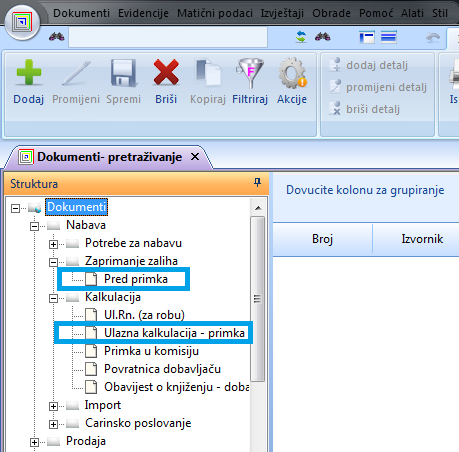
Predprimka i Ulazna kalkulacija – primka su dokumenti koji rade u predmetu ("preslikavanje" dokumenta u dokument) pomoću ikone „dodaj u predmet" ( ).
).
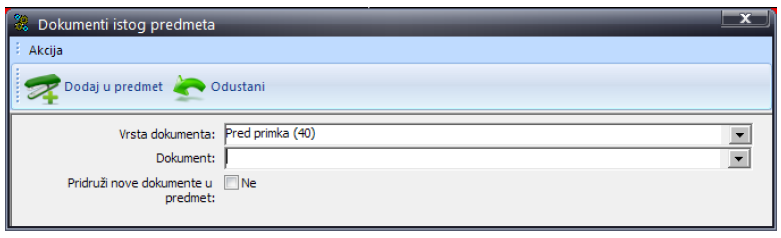
Predprimkom koja je napravljena „u predmet“ sa narudžbenicom dobavljaču, a kontroliranom na temelju podataka sa dostavnice/otpremnice primljene od dobavljača, maloprodajno skladište (prodavaonica) se zadužuje robom uz kontrolu robnih stavaka.
Temeljem podataka iz ulazne kalkulacije – primke maloprodajno skladište (prodavaonica) se zadužuje vrijednosno (nabavna vrijednost/cijena, marža, PDV, prodajna vrijednost/cijena).
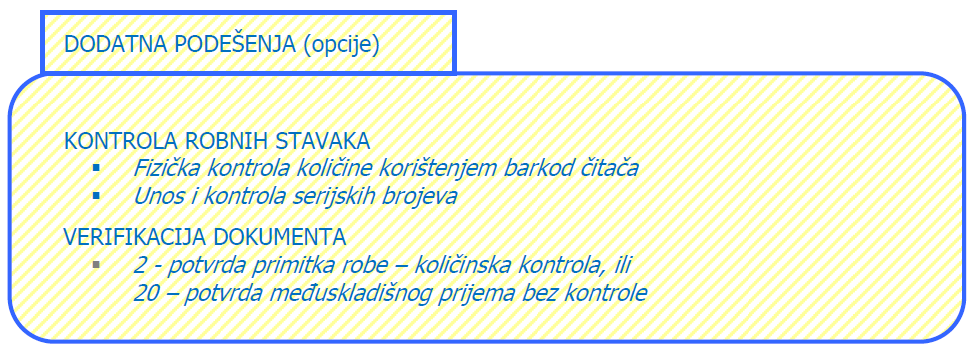
1.2 Prijenos robe iz vlastitog veleprodajnog skladišta
Za prijenos robe iz vlastitog veleprodajnog skladišta koriste se dokumenti Međuskladišnica i Interna primka (Dokumenti/Poslovni dokumenti/Skladišno poslovanje/Skladišta i zaliha).
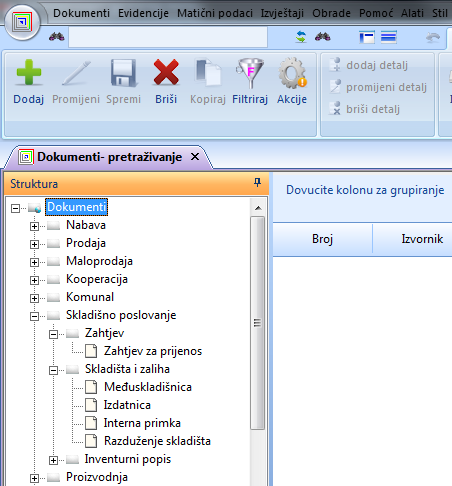
1.2.1 Međuskladišnica
Međuskladišnica kao dokument kojim se razdužuje veleprodajno skladište istovremeno kreira dokument Interna primka kojom se zadužuje (količinski i vrijednosno) maloprodajno skladište odnosno prodavaonica.
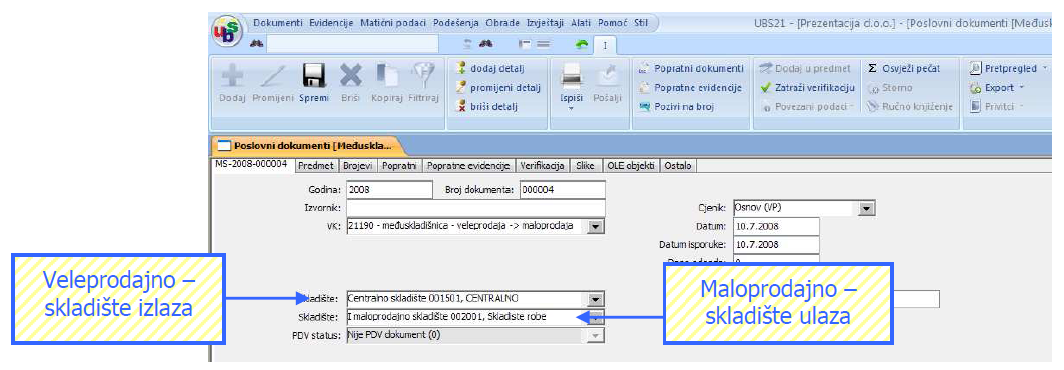


2. PRODAJA ROBE
Za evidentiranje prodaje u trgovini na malo u UBS21 sustavu koristi se skupina dokumenata Maloprodaja (Dokumenti/Poslovni dokumenti/Maloprodaja).
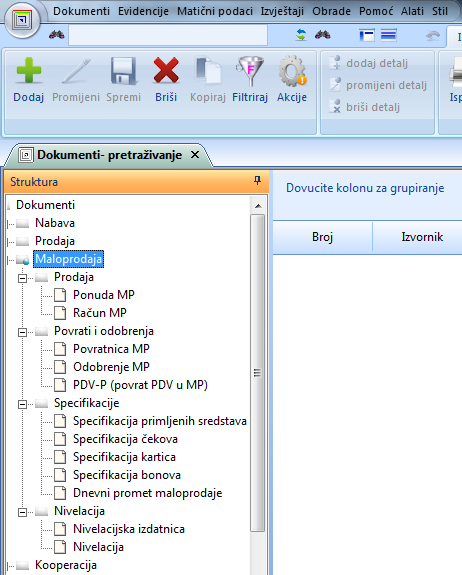
2.1 Ponuda MP
Maloprodajna ponuda je neobvezujući i neformalni dokument.
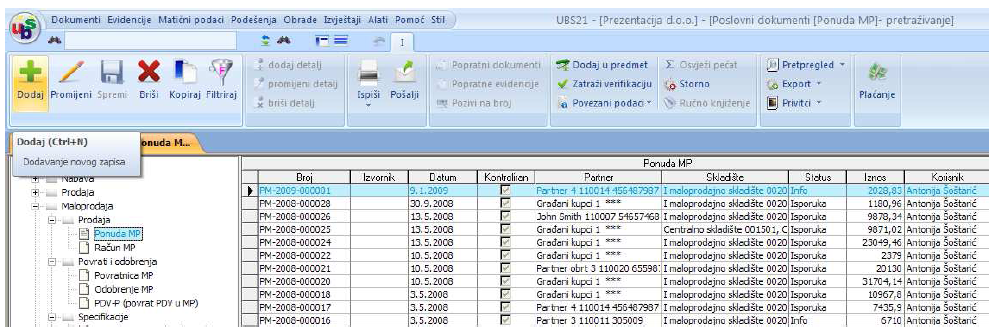
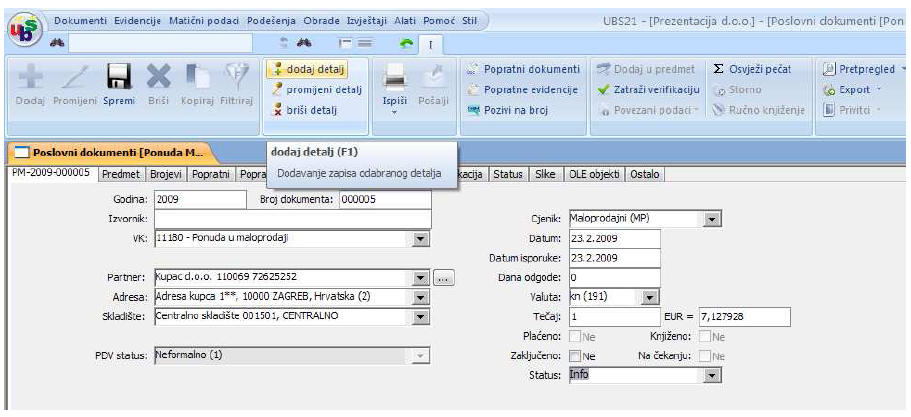
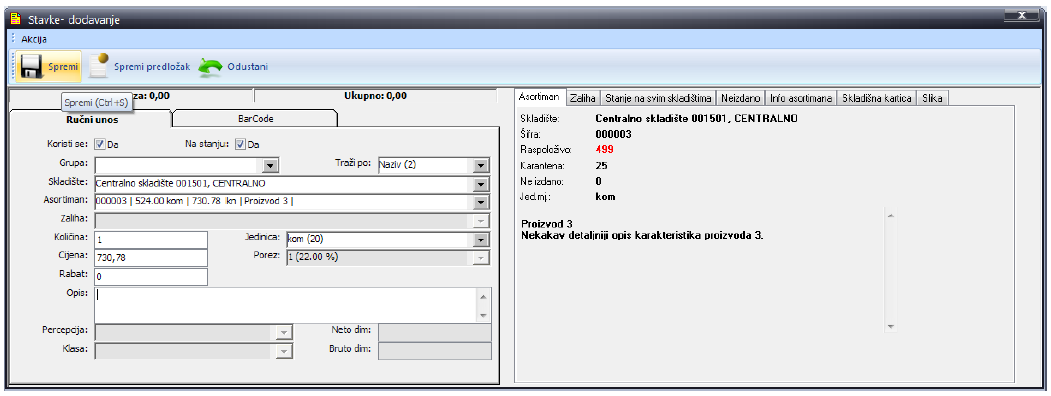
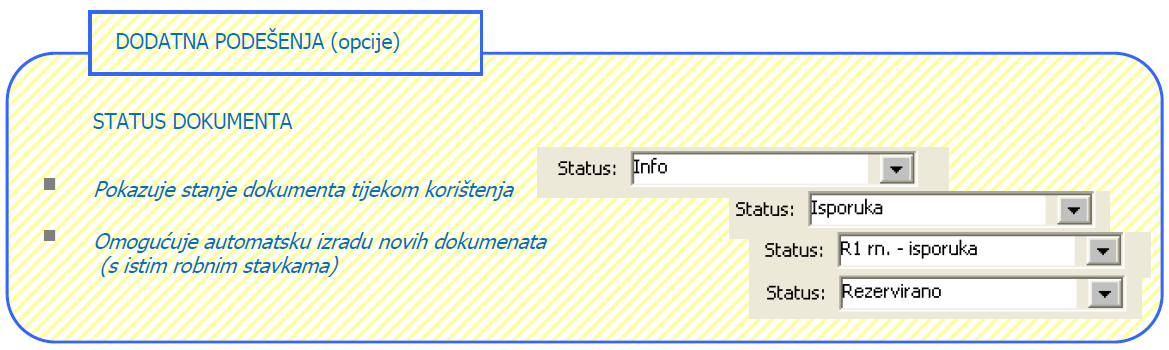
2.2 Račun MP
Maloprodajni račun je dokument koji se izdaje na naplatnom mjestu prilikom prodaje robe.
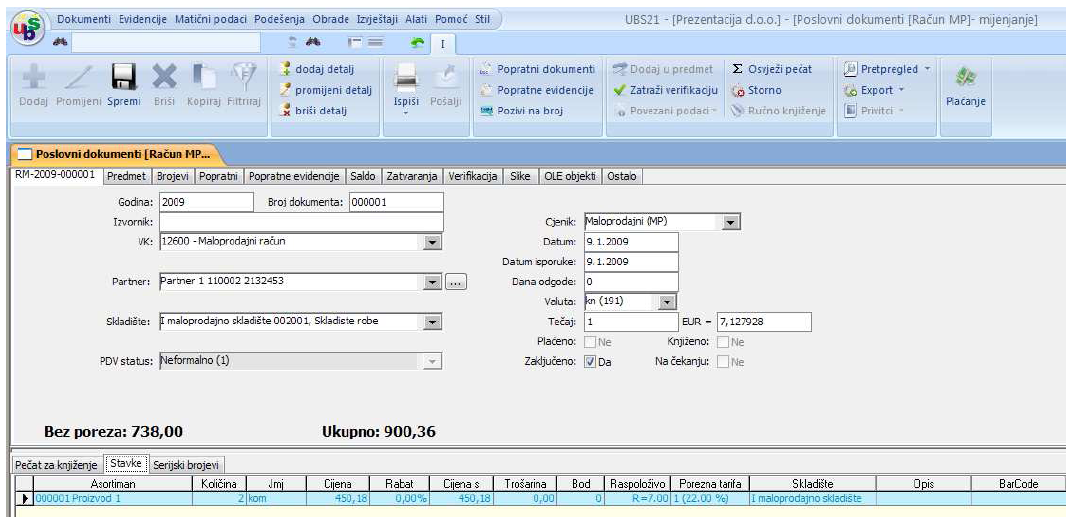
2.2.1 "Vrste" maloprodajnog računa
S obzirom da se u trgovini na malo roba prodaje i fizičkim i pravnim osobama potrebno je u polju VK (Vrsta knjiženja) u dokumentu odabrati (iz padajućeg izbornika) za:

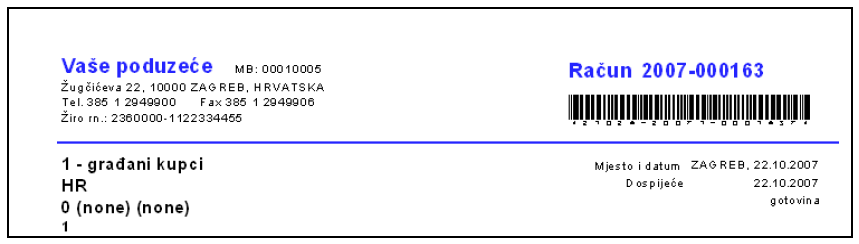
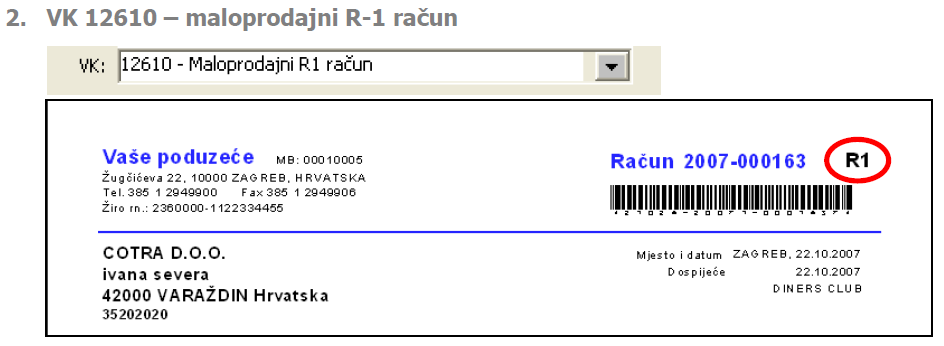
3. DODAVANJE PLAĆANJA
U maloprodajnim dokumentima vrsta plaćanja se dodaje pomoću ikone „plaćanje“ ( ) ili prečicom F7. Ikona je aktivna samo kod maloprodajnih vrsta dokumenata.
) ili prečicom F7. Ikona je aktivna samo kod maloprodajnih vrsta dokumenata.
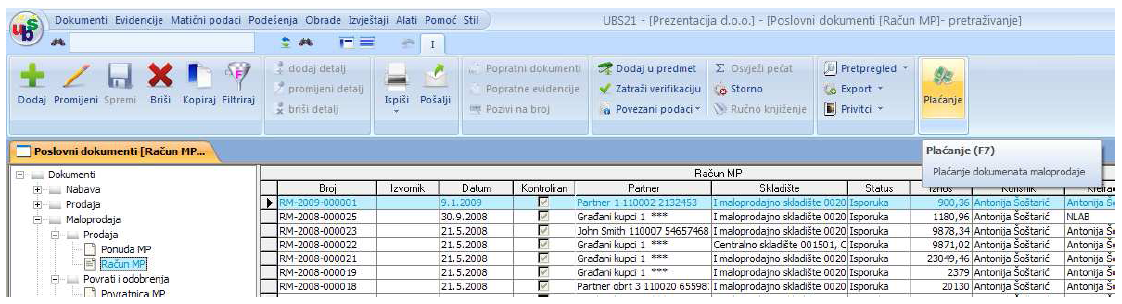

3.1 Rad s formom plaćanja
- forma se pokreće automatski prilikom spremanja dokumenta samo na računu mp ili na dokumentima koji u predmetu kreiraju račun mp (npr. ponuda mp sa statusom isporuka)
- prema potrebi forma se pokreće korištenjem ikone „plaćanje“ ili prečice F7
- brzo prelaženje na sljedeće polje u formi omogućeno je korištenjem tipke „Enter“
- za dodavanje plaćanja na dokumentima koji su već spremljeni nije potrebno otvaranje ni verificiranje dokumenta, dovoljno je samo pokrenuti formu pritiskom ikone „plaćanje“, no korisnik s hijerarhijom 1 može na taj način dodavati plaćanje samo na dokumentima koje je i kreirao, ne na tuđima
3.2 Dodavanje vrste plaćanja
Dodavanje vrsta plaćanja pojavljuje se automatski prilikom spremanja dokumenta račun MP. Prema potrebi se može pozvati pomoću ikone ( ) ili prečicom F7.
) ili prečicom F7.
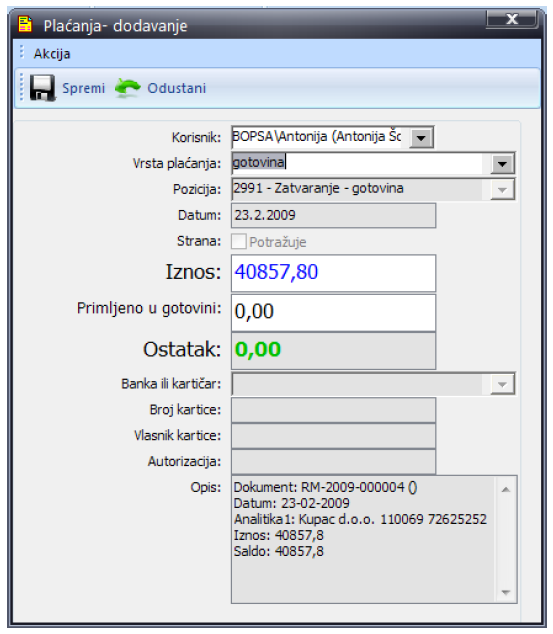
Korisnik – sustav automatski upisuje korisnika koji je prijavljen u sustav. Korisnik sa hijerarhijom 3 ili većom može unijeti korisnika za čiju će se blagajnu bilježiti promet.
Vrsta plaćanja – iz padajućeg izbornika odabiremo vrstu plaćanja
Pozicija – poziciju zatvaranja sustav automatski nudi ovisno o odabranoj vrsti plaćanja
Datum – neaktivno polje, sustav nudi datum tekućeg dana
Strana – neaktivno polje, sustav automatski određuje stranu ovisno o vrsti dokumenta
Iznos – automatski se nudi iznos dokumenta za kojeg dodajemo vrstu plaćanja
U ovo polje upisujemo iznos u slučaju više vrsta plaćanja na jednom dokumentu
Primljeno u gotovini – upisati iznos koji je primljen od stranke. Polje je aktivno samo ako je kao vrsta plaćanja odabrana gotovina.
Ostatak – sustav izračunava razliku između Iznosa i Primljeno u gotovini, tj. ostatak za vratiti stranci.
Banka ili kartičar, Broj kartice, Vlasnik kartice, Autorizacija – polja se opcionalno popunjavaju kada je kao vrsta plaćanja odabrana kartica.
Opis – detalji dokumenta za kojeg dodajemo vrstu plaćanja
Pri završetku dodavanja plaćanja sustav će nas upozoriti o spremanju plaćanja i tražiti potvrdu.


3.3 Važna polja u formi dodavanja plaćanja
3.3.1 Vrsta plaćanja
U polju vrsta plaćanja je iz padajućeg izbornika potrebno izabrati potrebnu vrstu plaćanja. Sustav nudi one vrste koje su unesene u matičnim podacima, a moguće je kreiranje novih vrsta plaćanja. Vrste
plaćanja su detaljno objašnjene u korisničkoj dokumentaciji Vrste plaćanja.
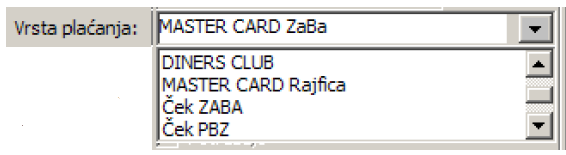
3.3.2 Pozicija
Odabirom vrste plaćanja sustav automatski nudi pripadajuću poziciju. Pozicije u sustavu su:
- 2990 Zatvaranje – žiro
- 2991 Zatvaranje – gotovina
- 2992 Zatvaranje – kredit
- 2993 Zatvaranje – odobrenje
- 2994 Zatvaranje – potvrda (slip)
- 2995 Zatvaranje – kartica
- 2996 Zatvaranje – ček
- 2997 Zatvaranje – prijeboj
- 2998 Zatvaranje – mjenica
- 2999 Zatvaranje – obračun
Prilikom spremanja računa mp ili pritiskom na ikonu "zbroji" ( ) automatski se dodaje pozicija zatvaranja u pečat za knjiženja računa MP.
) automatski se dodaje pozicija zatvaranja u pečat za knjiženja računa MP.
3.3.3 Strana
Sustav automatski dodjeljuje potrebnu stranu ovisno o vrsti dokumenta. Moguće strane su duguje i potražuje, ovisno o ukupnom iznosu dokumenta. Npr. prilikom zamjene robe račun mp nosi ukupan negativan iznos. U tom slučaju sustav dodjeljuje stranu „duguje“ i u zatvaranje plaćanja se unosi pozitivan iznos. Navedeno omogućava da se u polje Iznos uvijek upisuje pozitivan iznos bez obzira na iznos računa!
Način plaćanja maloprodajnog računa vidljiv je u samom dokumentu (račun MP) na kartici Zatvaranja:

3.4 Privremena zatvaranja
Potrebno je napomenuti kako se pozicije plaćanja na kartici Zatvaranja nalaze samo privremeno. Kreiranjem specifikacije primljenih sredstava, obrada povlači zatvaranja plaćanja na pečat za knjiženje specifikacije i na kartici zatvaranja se tada vidi broj specifikacije na koju je plaćanje uvršteno.
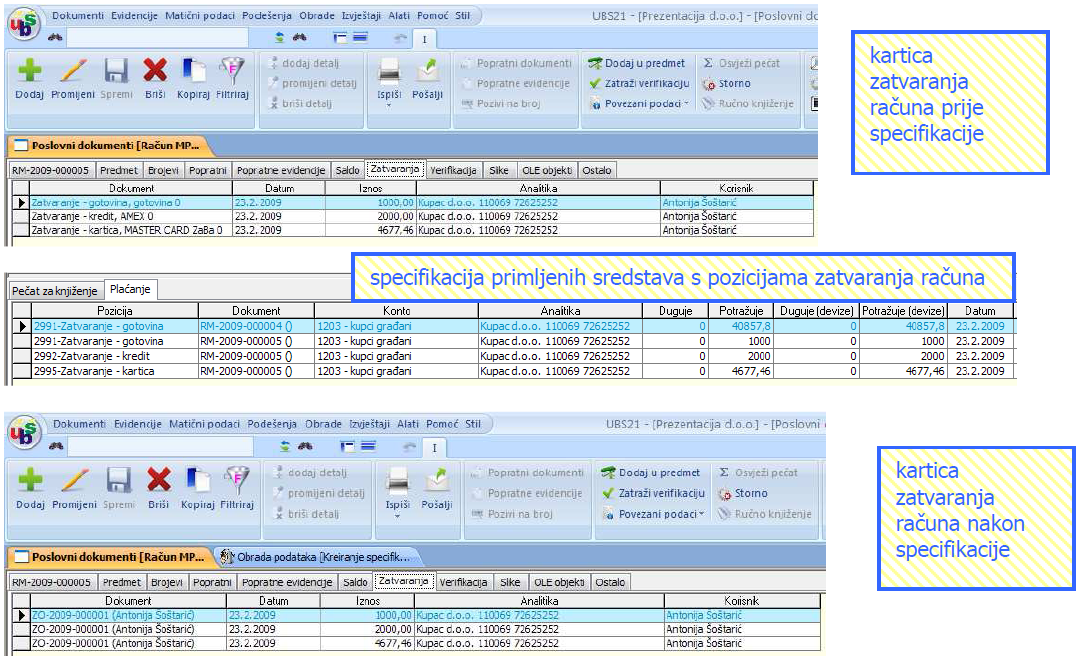
3.5 Promjena pogrešne vrste plaćanja
Uzmimo za primjer kako je maloprodajnom računu napravljeno zatvaranje plaćanja gotovinom ali je zapravo plaćeno karticom. Tada je potrebno:
- pozvati plaćanje ikonom (
 ) ili F7
) ili F7 - unijeti pogrešno plaćanje ponovno sa negativnim predznakom!
- unijeti ispravno plaćanje sa pozitivnim predznakom!
- provjeriti karticu Zatvaranja u MP računu
U samom maloprodajnom računu, pod zatvaranjima to izgleda na sljedeći način:

Iz ovog primjera je vidljivo kako je gotovina unesena u plusu, nakon toga u minusu što znači da je stornirana. Zatvaranje karticom je uneseno u plusu što znači da je to važeći i ispravan način kojim je kupac platio račun.
3.6 Promjena vrste plaćanja "tuđeg" dokumenta
Ukoliko se dogodi slučaj kada je potrebno promijeniti plaćanje koje je drugi korisnik upisao u dokument, takva promjena će biti evidentirana na kartici Zatvaranja. No potrebno je ponovno napomenuti sljedeće:


Na slici br.6 je vidljivo kako je na dokumentu RM-2008-000097 korisnik UserMK zatvorio plaćanje gotovinom 3.500kn, a nakon toga je korisnik Antonija promijenio plaćanje. Antonija je unijela -3.500kn kako bi poništila gotovinsko zatvaranje, a nakon toga je dodala plaćanje 3.500kn kreditnom karticom. Na taj način je promijenjen način plaćanja dokumenta.
3.7 Promjena vrste plaćanja starijeg dokumenta
Promjenu vrste plaćanja dokumenta starijeg datuma, npr jučerašnjeg, može napraviti samo korisnik s hijerarhijom 4 ili 5.
U slučaju kada je potrebno promijeniti npr. vrstu plaćanja jučerašnjeg računa, potrebno je prvo obrisati specifikaciju od jučerašnjeg dana, zatim napraviti korekciju plaćanja kako je već i opisano, zatim dodati novo plaćanje s jučerašnjim datumom i nakon toga ponovno povući specifikaciju za jučerašnji dan.
Korisnik s manjom hijerarhijom neće moći unijeti novo plaćanje s jučerašnjim datumom, već samo s tekućim datumom.
3.8 Vraćanje gotovine kupcu
Prilikom vraćanja gotovine kupcu (isplate iz blagajne) iznos koji se upisuje u polje „Iznos“ mora uvijek biti pozitivan. To uključuje slučajeve:
- storno računa
- plus-minus računa koji završavaju s negativnim iznosima
- povrate PDV-a kod PDV-P obrasca
- računi servisa „više za manje“ koji podrazumijevaju povrat gotovine kupcu
Sustav automatski prepoznaje dokumente s negativnim iznosom i u polju „Strana“ se postavlja potrebna strana , odnosno „Duguje“, stoga nije potrebno unositi negativan iznos jer sustav očekuje unos pozitivnog iznosa:
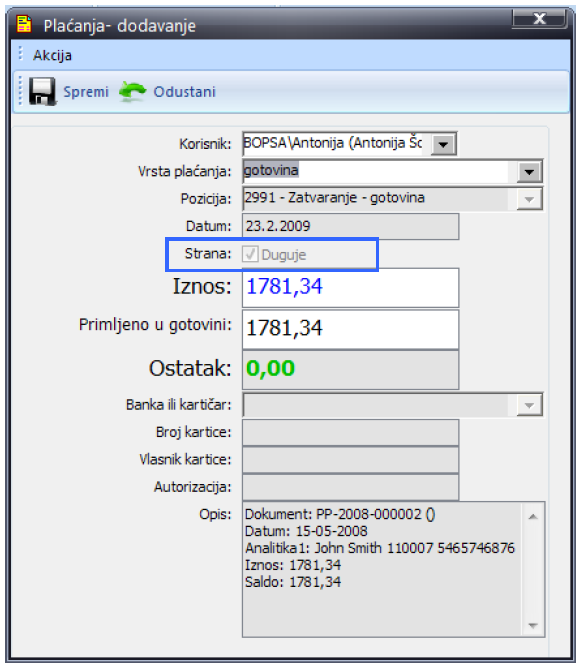
U slučaju pokušaja unosa negativnih iznosa sustav javlja grešku. Dakle, sustav ne dozvoljava da se dokument „preplati“.
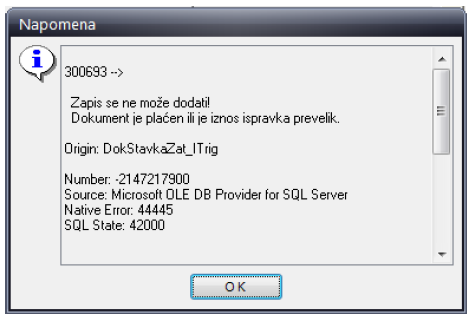
3.9 Unos više vrsta plaćanja
Prilikom pokretanja forme plaćanja sustav u polju Iznos uvijek nudi ukupan iznos računa. Pri unosu više različitih vrsta plaćanja za isti dokument, potrebno je odabrati vrstu plaćanja i iznos u polju Iznos zamijeniti iznosom koji zatvaramo odabranom vrstom plaćanja. Zatvaranjem forme sustav automatski otvara novu formu s preostalim iznosom za koji je potrebno odabrati vrstu plaćanja. Trenutno stanje zatvaranja plaćanja se tada vidi u polju Opis.
Uzmimo za primjer da po računu RM-2008-00056 od ukupnog iznosa 9.000kn kupac želi 2.000 platiti Diners karticom a ostatak gotovinom.
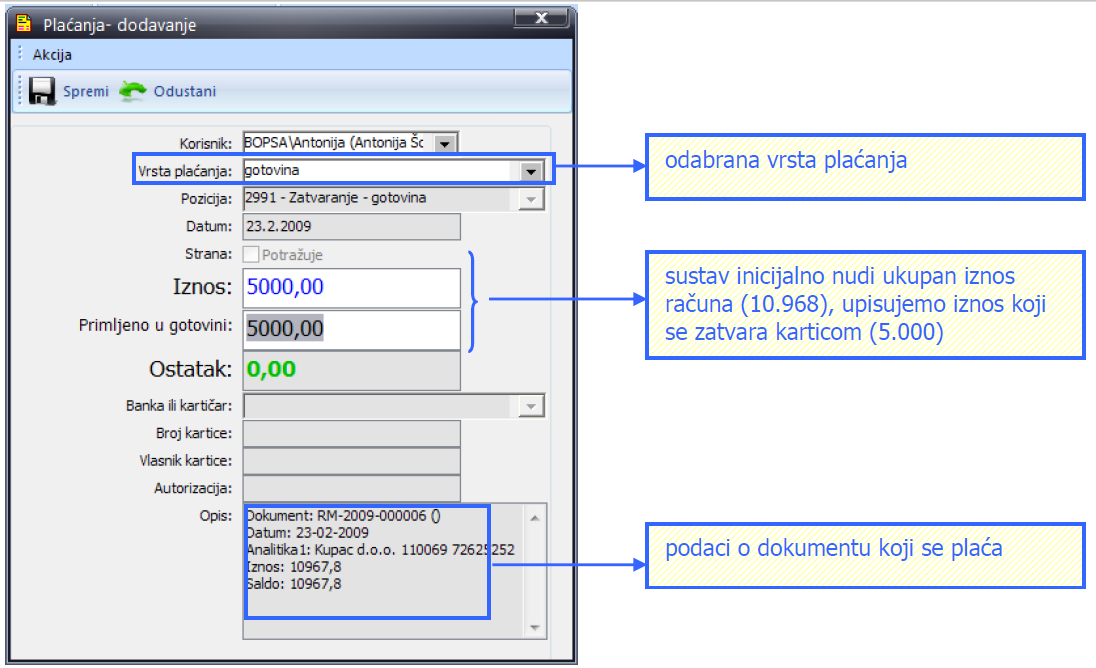
Nakon unosa djelomičnog zatvaranja iznosa računa, po spremanju forme sustav automatsku otvara novu formu dodavanja plaćanja u kojoj nudi preostali iznos računa:
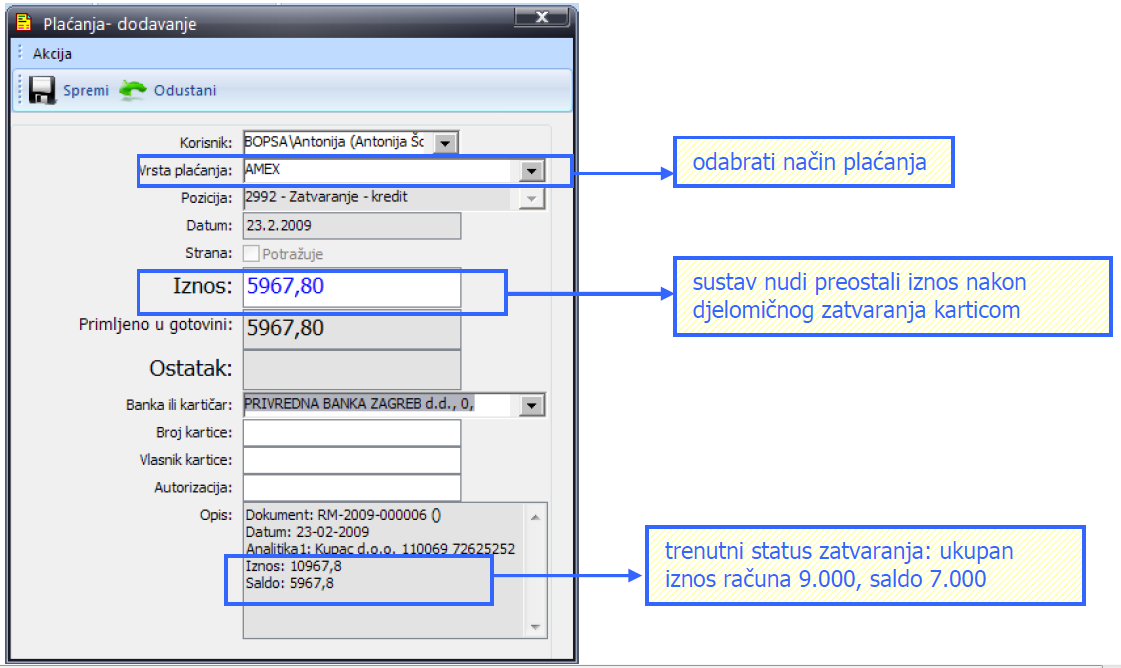
Nakon unosa preostalog iznosa, ukupan iznos računa je zatvoren. Na kartici Zatvaranja vodi se evidencija načina plaćanja. U našem primjeru vidljivo je višestruko plaćanje Dinersom i gotovinom.

3.10 Dodavanje plaćanja "tuđim" dokumentima
Za dodavanje plaćanja dokumentu kojeg je kreirao drugi korisnik potrebno je da je onaj korisnik koji dodaje plaćanje kreirao jedan dokument u cijelom predmetu.
Uzmimo za primjer slučaj kada kupac želi platiti po ponudi, sa statusom info, koju je kreirao drugi korisnik (npr. netko iz druge smjene). Tada je potrebno:
- pronaći „tuđu“ ponudu i otvoriti ju ikonom „promijeni postojeće“ (
 )
) - promijeniti status Info u Isporuka
- kako bi se promjenom statusa ponude kreirao račun, potrebno je pritisnuti ikonu „spremi“ (
 ). Kreirani račun se nalazi u kartici Predmet, a kako ste postali vlasnik dokumenta u predmetu možete dokumentu dodati plaćanje.
). Kreirani račun se nalazi u kartici Predmet, a kako ste postali vlasnik dokumenta u predmetu možete dokumentu dodati plaćanje. - spremanje dokumenta u 3. koraku će automatski pokrenuti formu plaćanja
- dodati način plaćanja i spremiti dokument
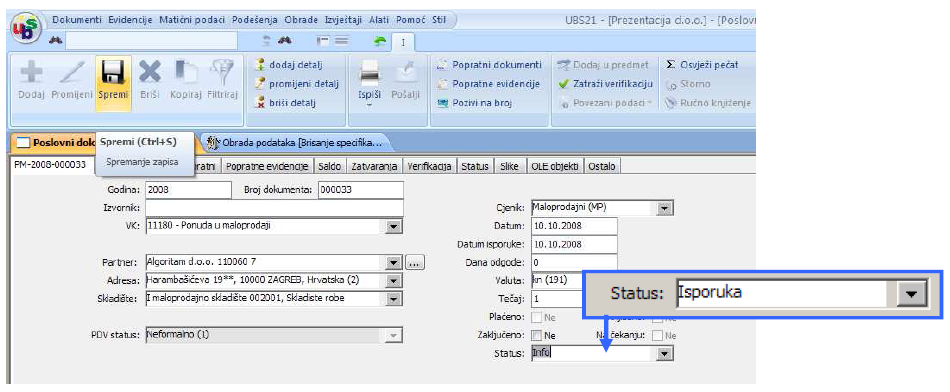
Na kartici Predmet kreiranog računa postoji evidencija koji korisnik je kreirao koji ponudu prema kojoj je napravljen račun i izvršeno plaćanje, ali kod drugog korisnika sustava.
3.11 Povrat PDV-a
Dokument povrata poreza na dodanu vrijednost, odnosno Obrazac PDV-P koji se izdaje kupcu - stranom državljaninu ukoliko je iznos računa viši od 500,00 kn, radi se na osnovu maloprodajnog računa, koristeći mehanizam Popratnih dokumenata ( ).
).
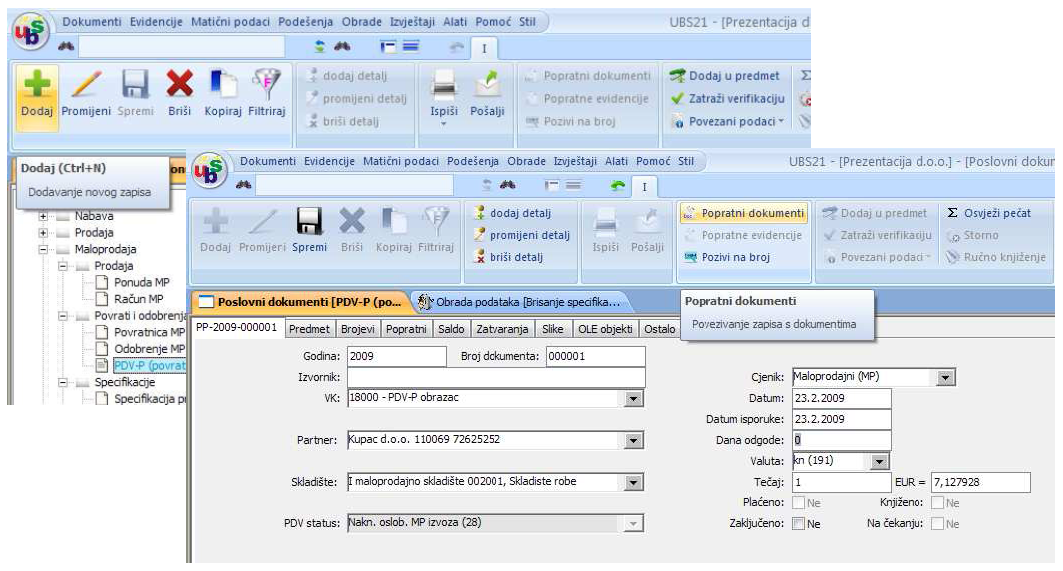
- na poziciji PDV-P mp dokumenta pritisnuti ikonu "dodaj novo" (
 )
) - popuniti glavu novog dokumenta i pokrenuti popratne dokumente (
 ). Potrebno je u prozoru odabrati originalni račun po kojem se radi povrat PDV-a pokretanjem obrade (
). Potrebno je u prozoru odabrati originalni račun po kojem se radi povrat PDV-a pokretanjem obrade ( ).
). - Popunjavanjem polja Od datuma i Do datuma postavlja se vremenski uvjet obrade za dohvat računa. Sustav automatski nudi prvi datum u tekućem mjesecu i datum obrade, no razdoblje možemo proizvoljno mijenjati unosom početnog i krajnjeg datuma, koji mogu biti i isti datum. Polja Od i Do nisu predviđena za mijenjanje.
- Nakon unosa datuma pritisnuti ikonu "pokreni" (
 ) i sustav će obradom dohvatiti i dodati račune napravljene u postavljenom vremenskom razdoblju, za partnera za kojeg radimo dokument.
) i sustav će obradom dohvatiti i dodati račune napravljene u postavljenom vremenskom razdoblju, za partnera za kojeg radimo dokument.
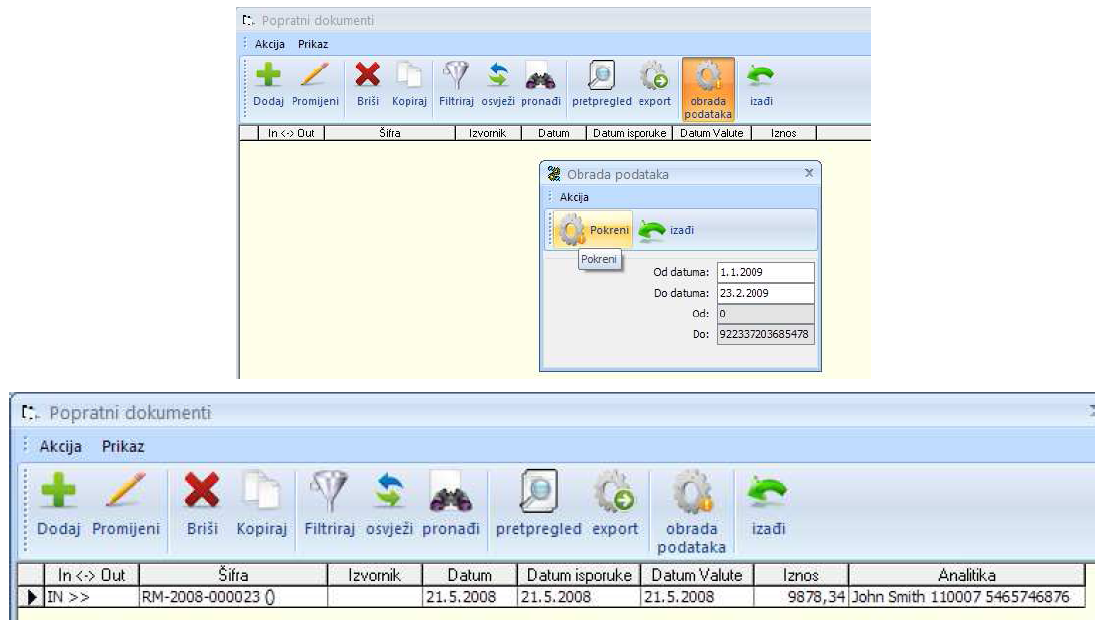
U našem primjeru obrada je dohvatila jedan račun za postavljenog inozemnog kupca, no može ih biti i više. Budući su računi povučeni automatskom obradom, nije dozvoljeno brisati dokumente u prozoru dodavanja popratnih dokumenata, jer su stavke maloprodajnog računa prenesene na PDV-P obrazac.
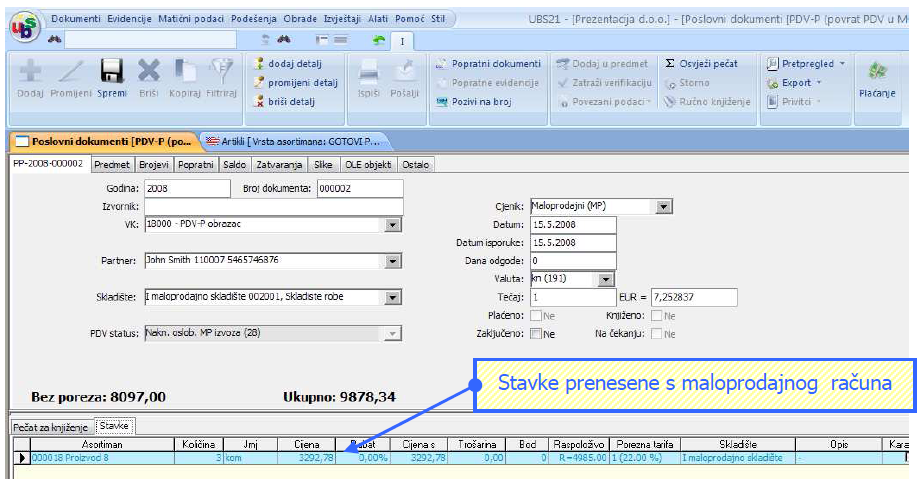
Nakon što kupac - strani državljanin donese potvrđeni obrazac PDV-P od strane carinarnice potrebno je:
- otvoriti postojeći dokument Povrat PDV-a (
 )
) - pokrenuti formu dodavanja plaćanja ikonom „plaćanje“ (
 ) i sustav će automatski ponuditi iznos PDV-a koji se vraća kupcu
) i sustav će automatski ponuditi iznos PDV-a koji se vraća kupcu - nakon što je dodano zatvaranje plaćanja, sustav kreira zapis plaćanja na kartici Zatvaranja
- spremiti dokument Povrat PDV-P (
 ).
).
Kod spremanja dokumenta automatski se u pečatu za knjiženje dodaje datum isplate - povrata PDV-a. Prema datumu isplate dokument ulazi u obračun PDV-a i smanjuje poreznu obvezu u obračunskom razdoblju.
3.12 Specifikacija primljenih sredstava
Specifikacija primljenih sredstava je evidencija (rekapitulacija) dnevnog prometa maloprodajnog mjesta - prodavaonice po vrstama sredstava plaćanja (gotovina, ček, kartica itd.). Specifikacija se formira obradom (na izborniku odaberemo Obrade/Obrade podataka/Operativa/Maloprodaja/Kreiranje specifikacije primljenih sredstava).
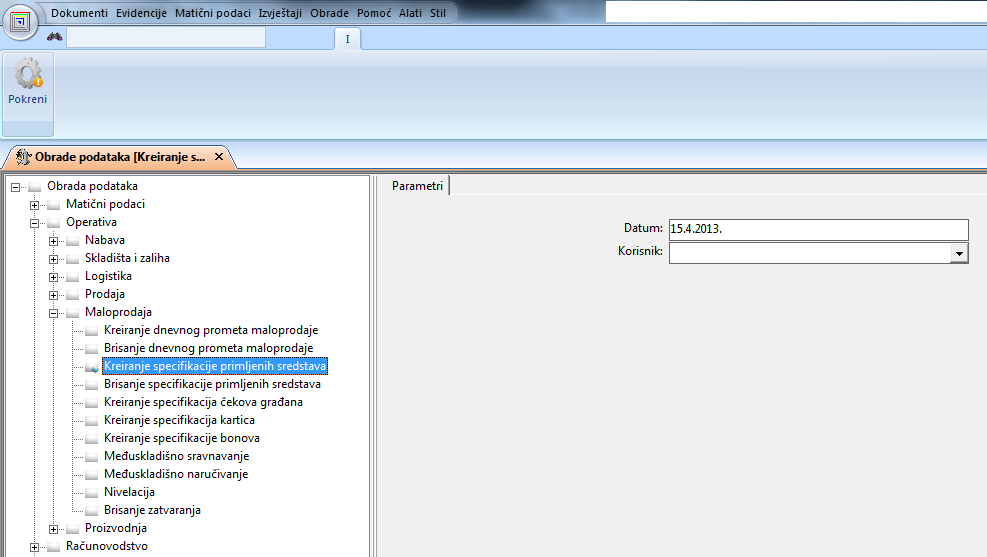
Parametri obrade su:
Datum - upisuje se datum na koji ili do kojeg želimo napraviti specifikaciju
Korisnik - iz padajućeg izbornika odabere se ime korisnika koji radi specifikaciju
Obrada se pokreće pomoću ikone "pokreni" ( ).
).

3.13 Brisanje specifikacije primljenih sredstava
Brisanje specifikacije primljenih sredstava provodi se obradom (Obrade/Obrade podataka/Operativa/Maloprodaja/Brisanje specifikacije primljenih sredstava).
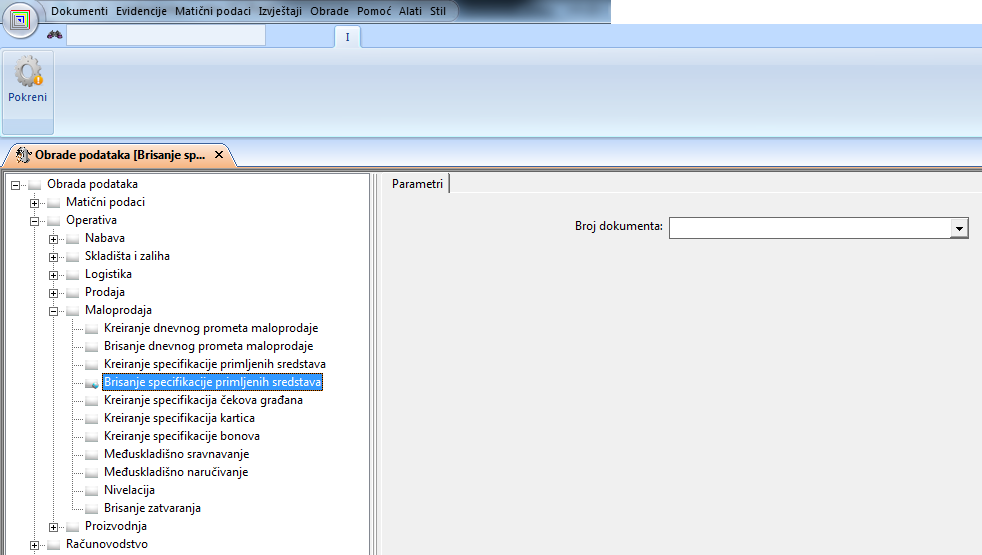
Obrada ima samo jedan parametar: Broj dokumenta i u tom polju iz padajućeg izbornika odaberemo broj dokumenta kojeg želimo obrisati.
Obrada se pokreće pomoću ikone „pokreni“ ( ).
).
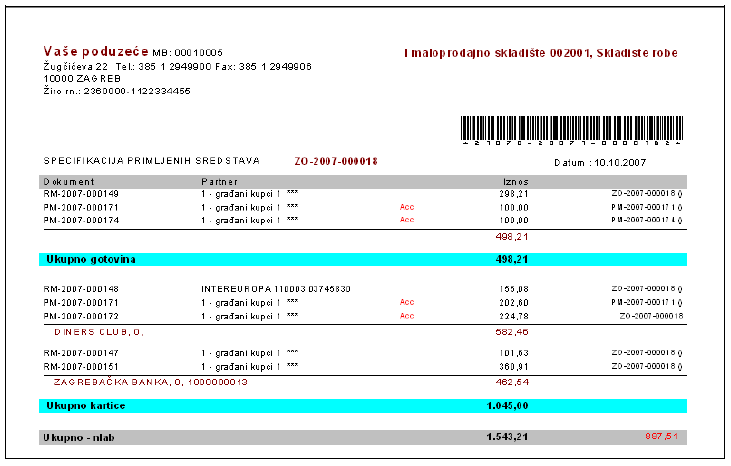
3.14 Specifikacija čekova
Specifikacija čekova je rekapitulacija primljenih čekova građana po poslovnim bankama. Formira se na temelju specifikacije primljenih sredstava obradom (Obrade/Obrade podataka/Operativa/Maloprodaja/Kreiranje specifikacija čekova građana).
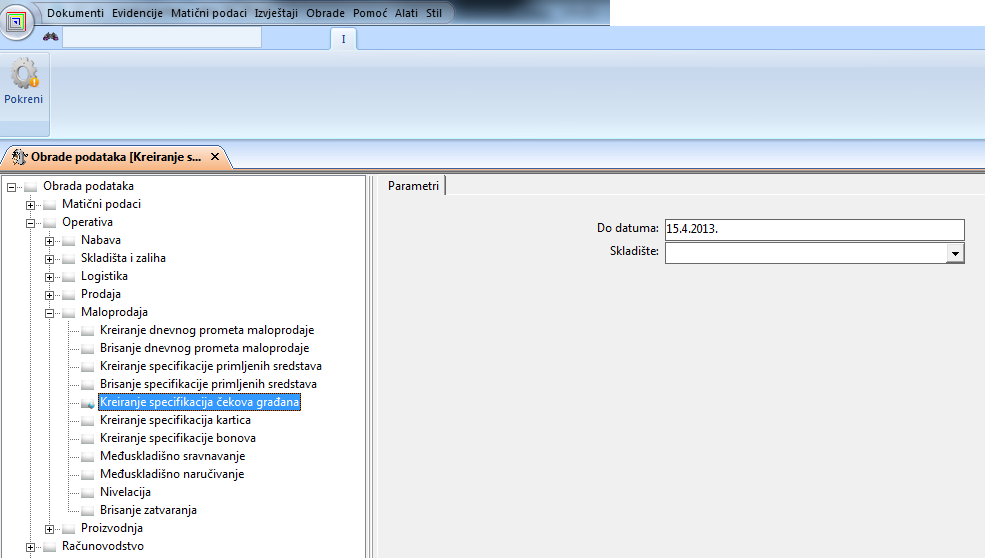
Parametri obrade su:
Do datuma - u polje parametra upisujemo datum do kojeg želimo da nam obrada uzme u obzir račune maloprodaje u kojima je kao sredstvo plaćanja specificiran ček.
Skladi&ˇte – odabiremo skladište za koje pokrećemo obradu
Obrada se pokreće pomoću ikone „pokreni“ ( ).
).
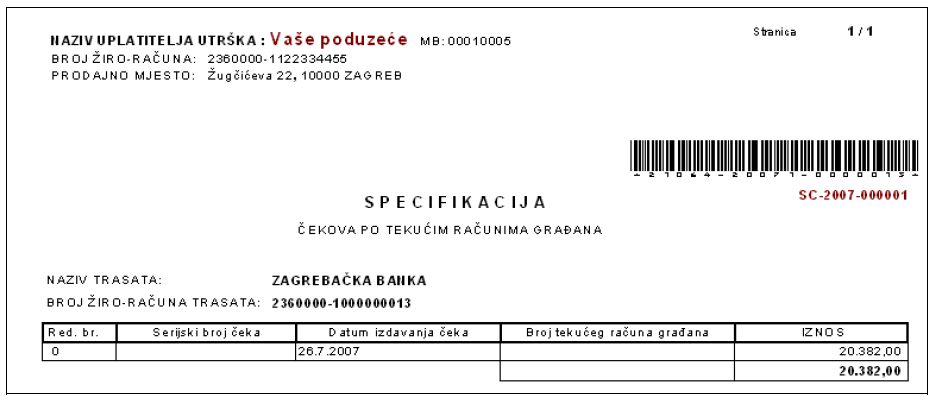
3.15 Specifikacija kartica
Specifikacija kartica je rekapitulacija prodaje na kreditne kartice po izdavateljima kreditnih kartica. Formira se na temelju specifikacije primljenih sredstava obradom (Obrade/Obrade podataka/Operativa/Maloprodaja/Kreiranje specifikacija kartica).
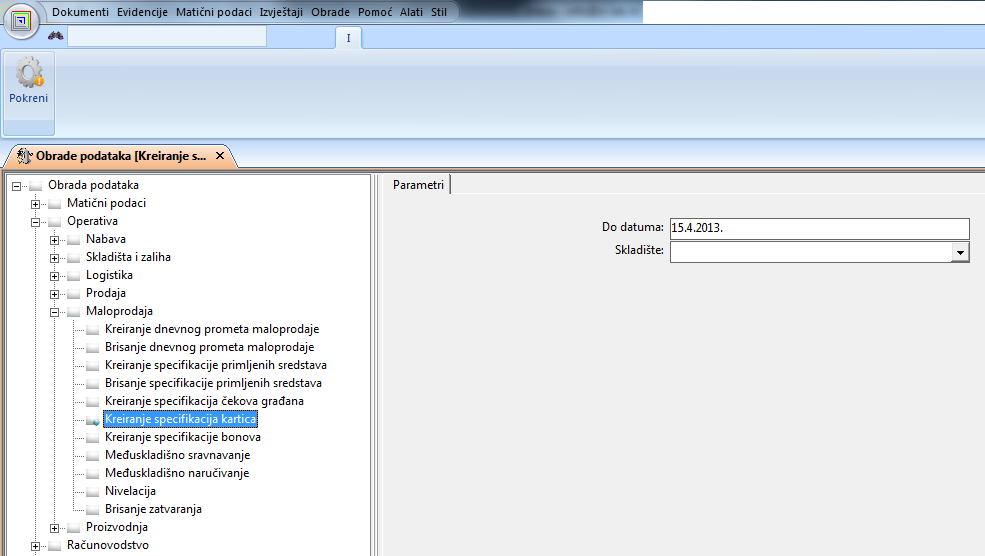
Parametri obrade su:
Do datuma - u polje parametra upisujemo datum do kojeg želimo da nam obrada uzme u obzir račune maloprodaje u kojima je kao sredstvo plaćanja specificirana kartica.
Skladište – odabiremo skladište za koje pokrećemo obradu
Obrada se pokreće pomoću ikone "pokreni" ( ).
).
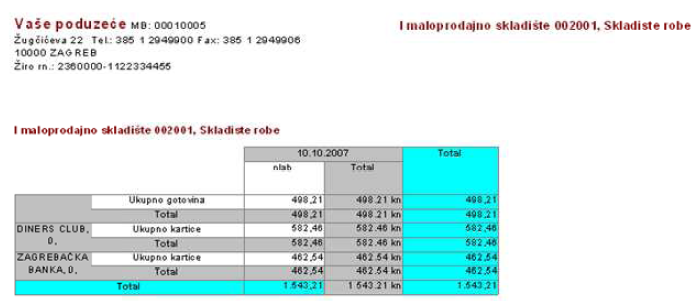
3.16 Dnevni promet maloprodaje
Dnevni promet maloprodaje je dokument kojim se u financijsko knjigovodstvo knjiži ukupni promet maloprodajnog mjesta. Formira se obradom (Obrade/Obrade podataka/Operativa/Maloprodaja/Kreiranje dnevnog prometa maloprodaje).
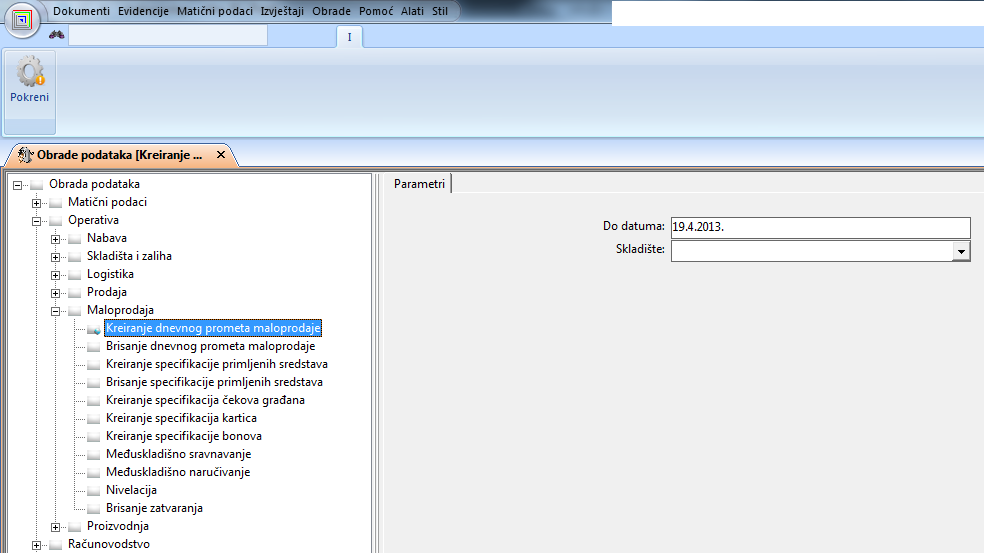
Parametri obrade su:
Do datuma - upisuje se datum na koji ili do kojeg želimo napraviti dnevni promet maloprodaje.
Skladište - iz padajućeg izbornika odabere se naziv maloprodajnog mjesta (prodavaonica - skladište) za kojeg se radi dnevni promet maloprodaje
Obrada formira po jedan dnevni promet maloprodaje:
- za svaki datum do upisanog datuma,
- za svako maloprodajno skladište,
- za svakog korisnika (prodavač - blagajnik),
- za gotovinske maloprodajne račune,
- za maloprodajne račune R-1.
Obrada se pokreće pomoću ikone "pokreni" ( ).
).
3.16.1 Brisanje dnevnog prometa maloprodaje
Brisanje dnevnog prometa provodi se obradom (Obrade/Obrade podataka/Operativa/Maloprodaja/Brisanje dnevnog prometa maloprodaje).
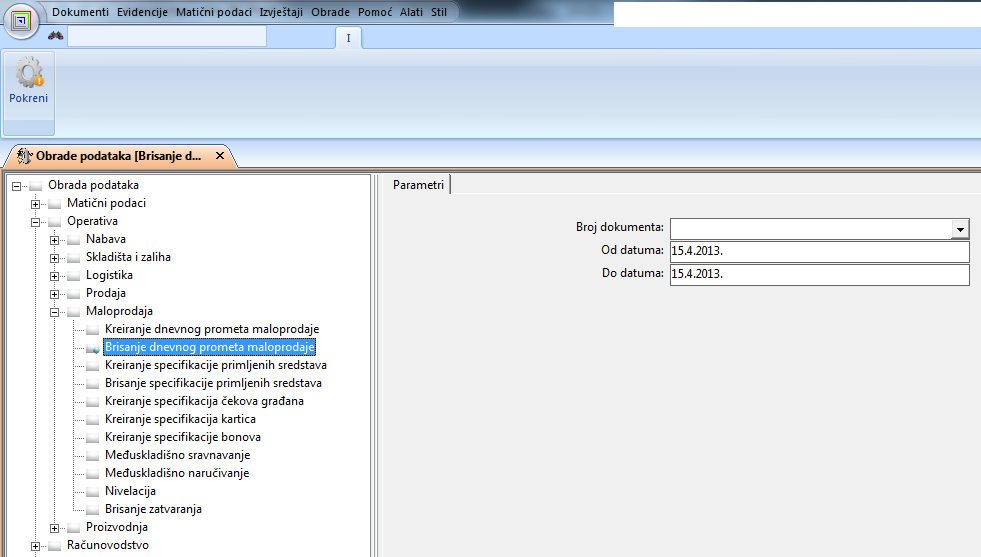
Parametri obrade su:
U polju Broj dokumenta odaberemo broj dnevnog prometa maloprodaje koji želimo obrisati ili u polju Od/Do datuma unesemo datum (ili raspon datuma) za koji želimo obrisati dnevni promet maloprodaje.
4. PROMJENA MALOPRODAJNIH CIJENA
Za promjenu maloprodajnih cijena u UBS21 koristi se obrada NIVELACIJA (na glavnom izborniku odaberemo Obrade/Obrade podataka/Operativa/Maloprodaja/Nivelacija). Uobičajeno je ovu obradu automatizirati tako što se postavlja prekonoćni proces (JOB) koji izvršava ovu obradu.
- u maloprodajnom cjeniku asortimanu (robi) se promjeni maloprodajna cijena (MPC)
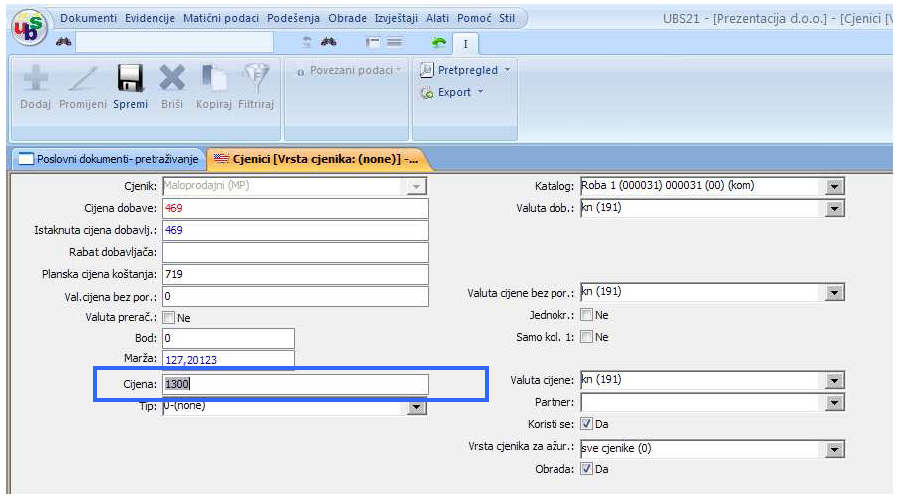
- pokrene se obrada Nivelacija
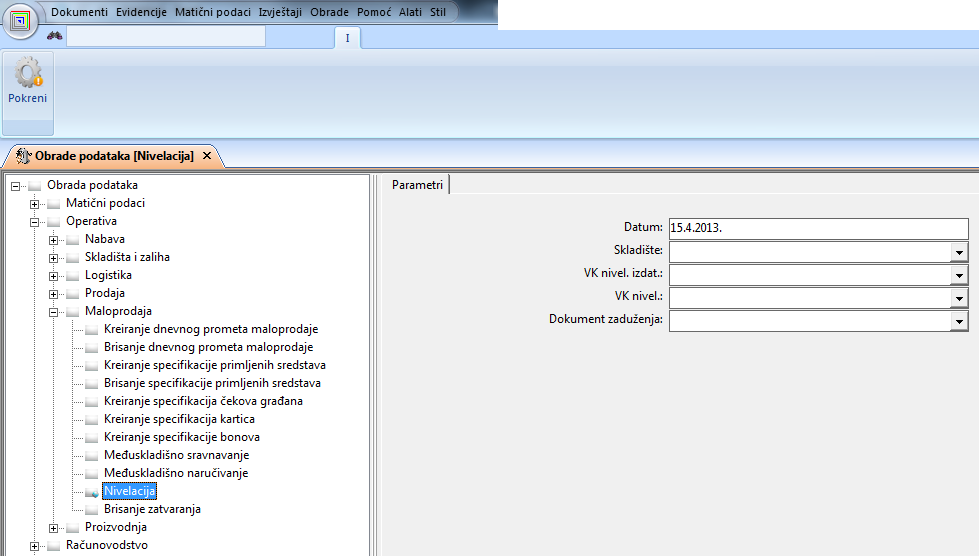
Parametri obrade su:
Datum - upisuje se datum na koji provodimo promjenu cijena
Skladište - iz padajućeg izbornika odabere se maloprodajno skladište (prodavaonica) u kojem se mijenjaju maloprodajne cijene. Ako se ne unese naziv maloprodajnog skladišta obrada će promijeniti MP cijene na svim skladištima koja se vode po MP cijenama.
VK nivel.izdat. – iz padajućeg izbornika odabere se (obavezno) VK 20250 - promjena maloprodajnih cijena
VK nivel. - iz padajućeg izbornika odabere se (obavezno) VK 20300 - nivelacija - promjena MP cijena
Dokument zaduženja - iz padajućeg izbornika odabere se pripadajući dokument zaduženja
Obrada se pokreće pomoću ikone "pokreni" ( ).
).
3. b / http://www.n-lab4b.com/sites/all/files/images/maloprodaja%20-%20ikona%20placanj.png3.10 Dodavanje plaćanja ˇDatum u DOKUMENTIMA MALOPRODAJE (na izborniku odaberemo Dokumenti/Poslovni dokumenti/Maloprodaja/Nivelacija) obrada je napravila dokumente:
NIVELACIJSKA IZDATNICA - razduženje zaliha (količinski i vrijednosno) po "starim" maloprodajnim cijenama
NIVELACIJA - zaduženje zalihe (količinski i vrijednosno) po "novim" maloprodajnim cijenama
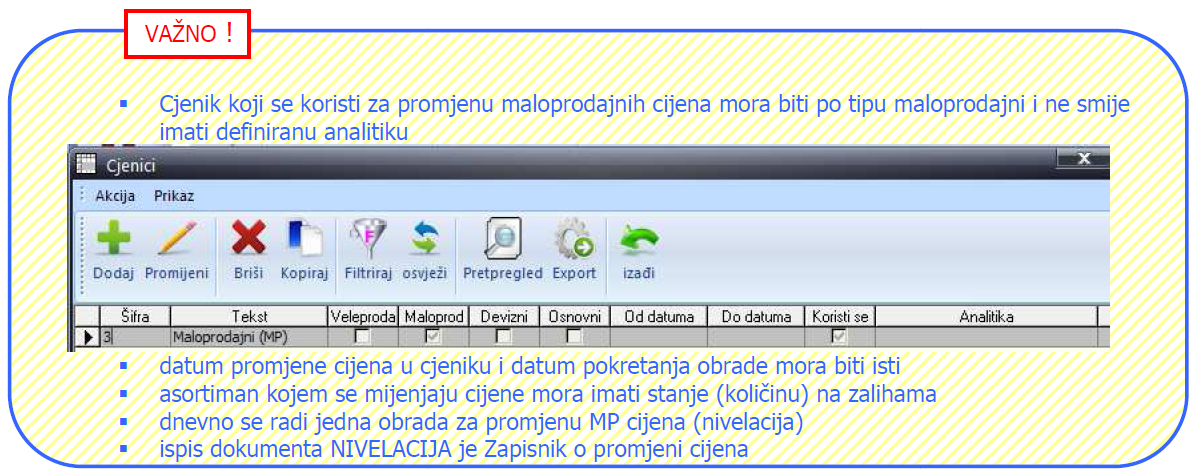
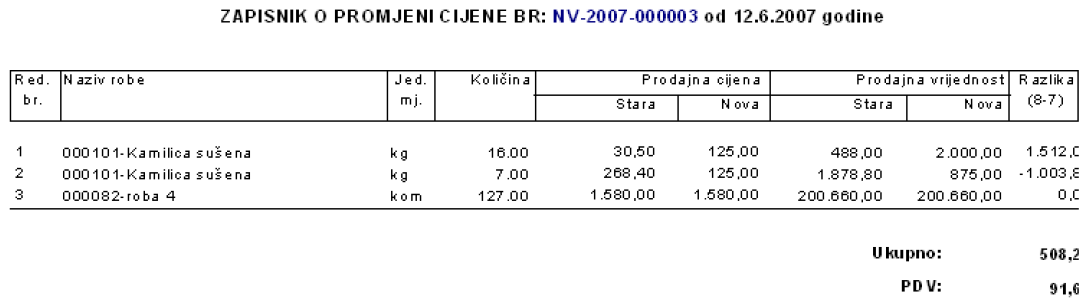
5. RAD S VIŠE SKLADIŠTA NA ISTOM MALOPRODAJNOM DOKUMENTU
U slučaju kada korisnik UBS21 ima više maloprodajnih mjesta (skladišta - prodavaonica) i sva roba od dobavljača se zaprima prvo u veleprodajno (centralno) skladište i zatim distribuira po maloprodajnim skladištima, na maloprodajnim dokumentima se može koristiti opcija "rad s više skladišta". Ova opcija omogućuje:
- prodaju robe na maloprodajnom mjestu, a da prethodno maloprodajno mjesto nije dokumentacijski zaduženo za tu robu (roba se kupcu isporučuje direktno iz veleprodajnog skladišta)
- prodaju robe iz veleprodajnog skladišta fizičkim osobama (maloprodaja iz veleprodaje) uz korištenje maloprodajnih dokumenata
5.1 Odabir "skladišta" u maloprodajnim dokumentima
- otvoriti novi maloprodajni dokument (ponuda MP ili račun MP) koristeći ikonu „dodaj novo“ (
 )
) - u polju Skladište obvezno odabrati maloprodajno skladište - prodajno mjesto
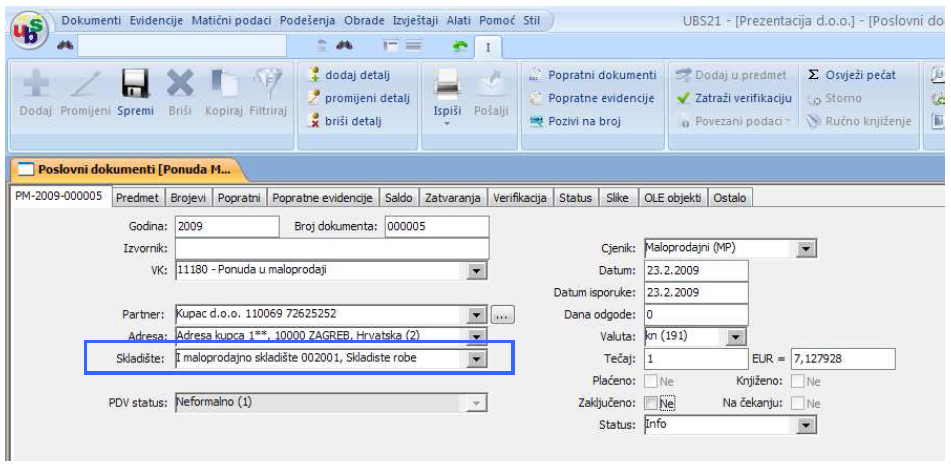
- pokrenuti prozor dodavanja stavaka (
 ), no prije odabira asortimana u polju Skladište odabrati skladište na kojem se roba fizički nalazi (centralno - veleprodajno skladište) i zatim odabrati asortiman
), no prije odabira asortimana u polju Skladište odabrati skladište na kojem se roba fizički nalazi (centralno - veleprodajno skladište) i zatim odabrati asortiman
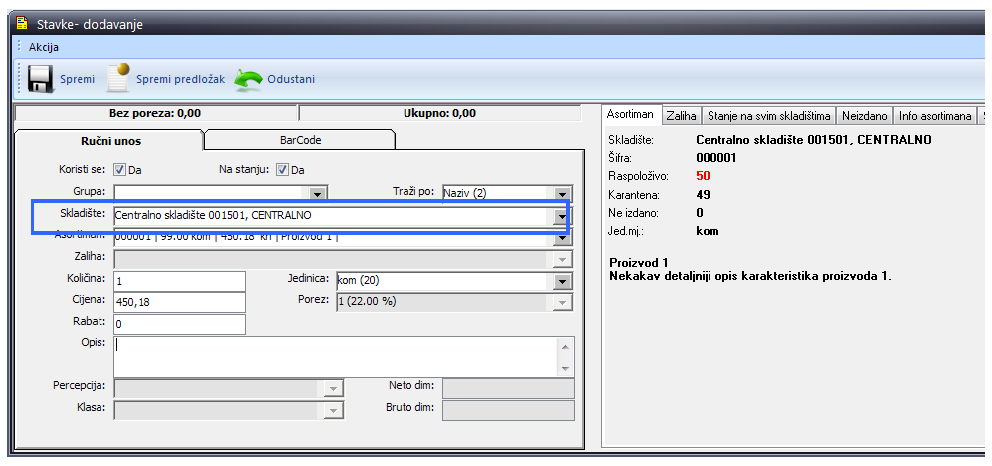
5.2 Međuskladišno sravnavanje
Međuskladišno sravnavanje je obrada (na izborniku odaberemo Obrade/Obrade podataka/Operativa/Maloprodaja/Međuskladišno sravnavanje) kojom se automatski radi međuskladišni prijenos robe za koju je u maloprodajnim dokumentima korištena opcija "rad s više skladišta". Obrada istovremeno razdužuje centralno - veleprodajno skladište i zadužuje maloprodajno skladište, odnosno izravnava negativno količinsko stanje maloprodajnog skladišta.
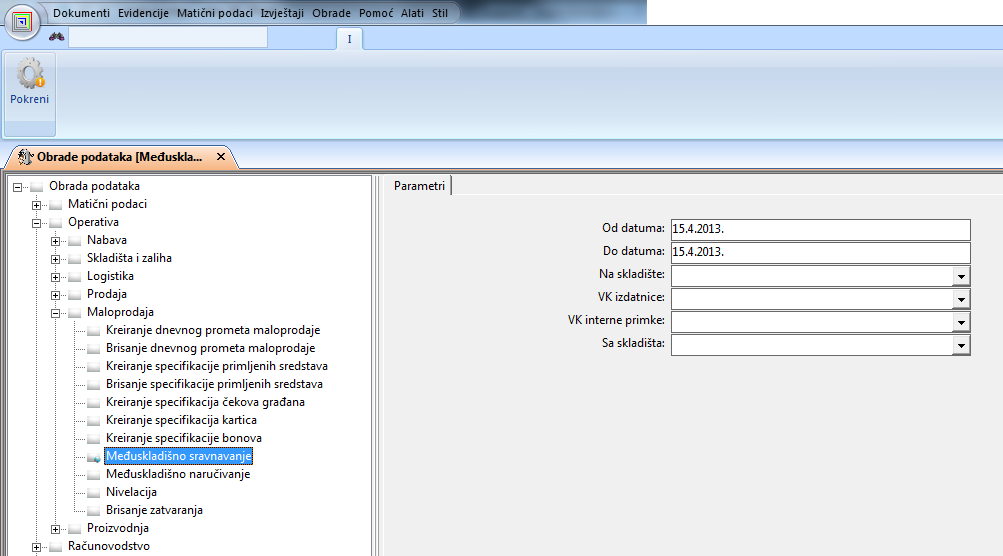
Parametri obrade su:
Od datum/do datuma – unese se datum na koji i/ili do kojeg radimo međuskladišni prijenos
Na skladište – iz izbornika odaberemo skladište za koje izravnavamo negativno količinsko stanje
VK izdatnice – iz padajućeg izbornika odaberemo shemu knjiženja (VK) za razduženje skladišta
VK interne primke – iz padajućeg izbornika odaberemo shemu knjiženja (VK) za zaduženje skladišta
Sa skladišta - iz izbornika odaberemo skladište s kojeg je korištena potrebna količina robe
Obrada se pokreće pomoću ikone "pokreni" ( ).
).
REZULTAT OBRADE (vidi Dokumenti/Poslovni dokumenti/Skladišno poslovanje/Skladišta i zaliha):
Izdatnica - dokument razduženja skladišta (veleprodajno)
Interna primka - dokument zaduženja skladišta (maloprodajno)
Dokumentima koje formira obrada međuskladišnog sravnavanja u izvorniku je upisano Transfer.
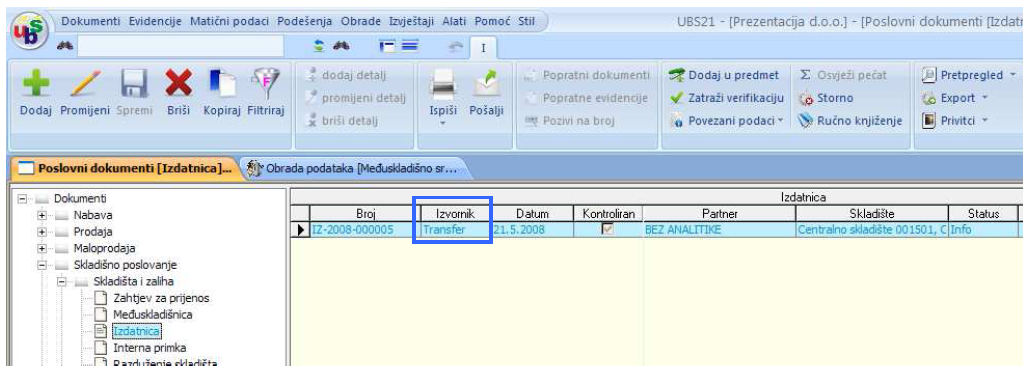
5.3 Međuskladišno naručivanje
Obrada se koristi za naručivanje robe između dva skladišta u slučajevima kada maloprodajni dokumenti rade s više skladišta.
Dakle, ukoliko maloprodajna ponuda ima analitiku svog skladišta u glavi dokumenta, a stavke glase na drugo skladište (centralno), ova obrada će generirati međuskladišnicu koja će robu koja je u stavkama glasila na centralno skladište prebaciti na skladište ponude.
U obradu međuskladišnog naručivanja mogu ući samo ponude koje u predmetu imaju razduženje, nemaju račun i koje su uredno spremljene.
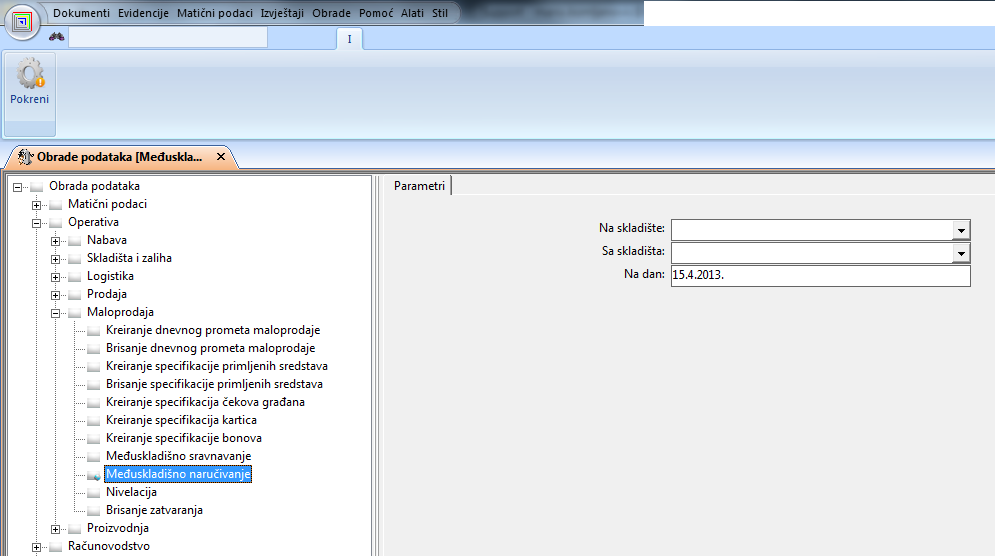
Na skladište – odabrati skladište koje treba zadužiti
Sa skladišta – iz izbornika odabrati skladište koje treba razdužiti
Na dan – odredite datum na koji će sustav pregledati sve ponude
6. KNJIGA POPISA O NABAVI I PRODAJI ROBE U TRGOVINI NA MALO
- vidi Izvještaji/Operativa/Trgovačke knjige/Knjiga popisa robe u trgovini na malo
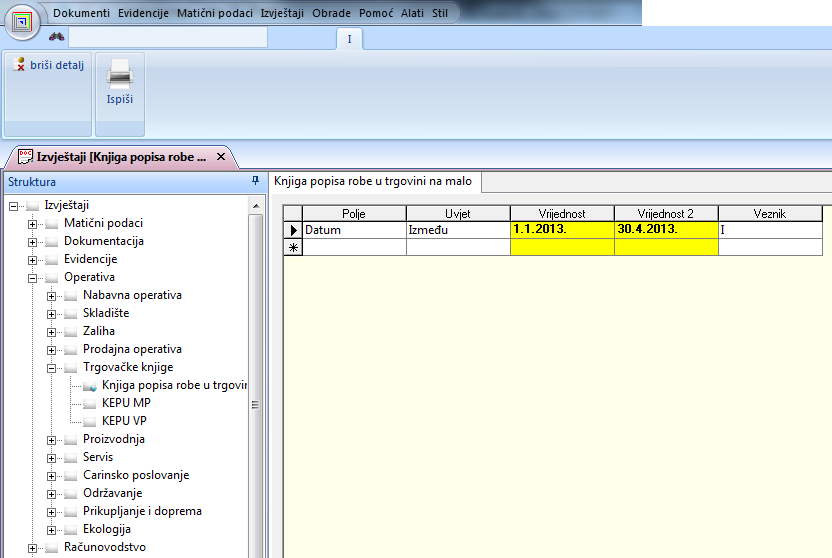
6.1 Knjiga popisa robe u trgovini na malo
Izvještaj koji daje podatke o dokumentima zaduženja i razduženja u trgovini na malo.
Parametri po kojima se može kreirati ovaj izvještaj su: Firma, Prodavaonica, Godina i Datum

7. UPLATE PO MP PONUDAMA NA ŽIRO - RAČUN
Prilikom isporuke robe na temelju Potvrde o uplati na žiro – račun potrebno je:
1. u ponudi MP na kartici Zatvaranja provjeriti je li knjižen dokument uplate (izvod žiro - računa)
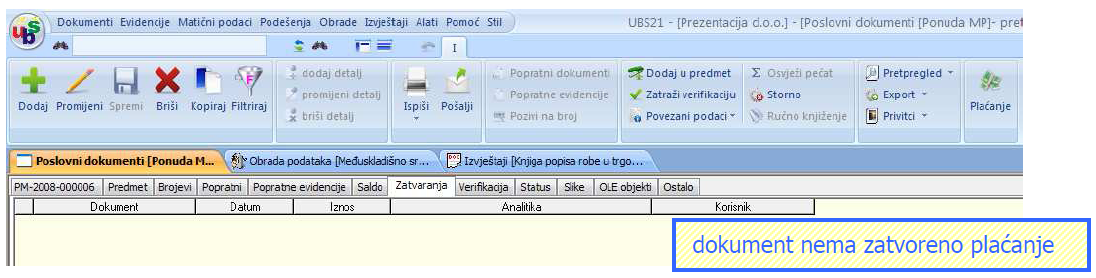
1.1 Ukoliko na kartici Zatvaranja nema dokumenta uplate (kartica je prazna), potrebno je pokrenuti formu plaćanja i u polju vrsta plaćanja odabrati Uplata na račun poduzeća i upisati iznos 0,00. Plaćanje će biti zatvoreno unosom izvoda.
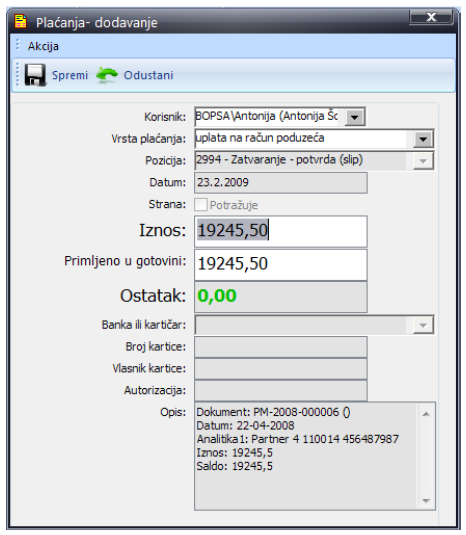

1.2 Ukoliko na kartici Zatvaranja postoji dokument uplate, nije potrebno pokretati formu plaćanja i dodavati plaćanje jer je plaćanje dokumenta već zatvoreno!
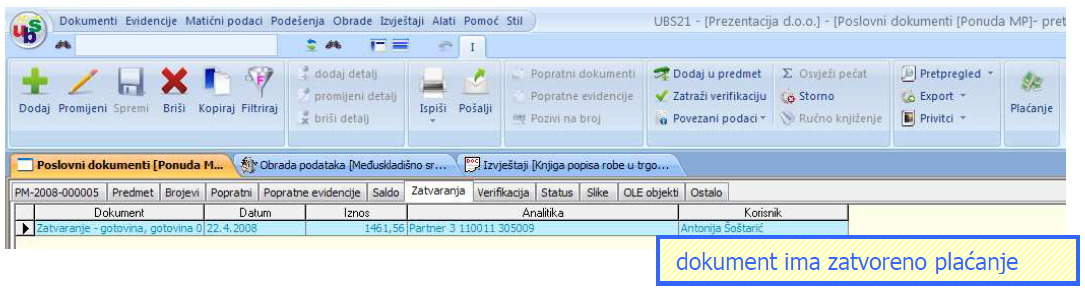
2. promjenom statusa ponude iz Info u Isporuka kreirati račun koji će biti u predmetu ponude, a na kartici Zatvaranja će biti preneseno plaćanje iz ponude.
3. Potvrda o uplati na žiro račun temeljem koje je kupcu isporučena i fakturirana roba obavezno se prilaže uz Specifikaciju primljenih sredstava.
7.1 Djelomična uplata na račun poduzeća
Ukoliko po ponudi kupca slijedi djelomična uplata na račun poduzeća i nekim drugim sredstvom plaćanja, postupak je sljedeći:
- ponovno je potrebno provjeriti na kartici Zatvaranja, ukoliko je unesen izvod nema potrebe za unosom vrste plaćanja Uplata na račun poduzeća, nego je potrebno u pokrenutoj formi plaćanja odabrati vrstu plaćanja i preostali iznos (npr. gotovina ili kartica).
- ukoliko na kartici zatvaranja nije evidentiran izvod, potrebno je u formi plaćanja unijeti način plaćanja (gotovina ili kartica) i iznos koji kupac plaća u poslovnici, zatim ponovo dodati vrstu plaćanja Uplata na račun poduzeća s iznosom 0,00, a uplata će biti zatvorena izvodom.
! Detaljno objašnjenje korištenja forme plaćanja u maloprodaji opisano je u korisničkoj dokumentaciji Dodavanje vrste plaćanja_Računi MP.
3. promjenom statusa ponude iz Info u Isporuka kreirati račun koji će biti u predmetu ponude, a na kartici Zatvaranja će biti preneseno plaćanje iz ponude.
4. Potvrda o uplati na žiro račun temeljem koje je kupcu isporučena i fakturirana roba obavezno se prilaže uz Specifikaciju primljenih sredstava.
8. REKLAMACIJE NA MALOPRODAJNOM MJESTU
Prema smislu i načinu provođenja dijele se na:
- reklamacije koje se mogu provesti na prodajnom mjestu
- povrat ispravne - krivo kupljene robe u jamstvenom roku ili 7 dana od kupnje - isključivo po originalnom računu i uz originalnu ambalažu - povrat na skladište prodavaonice
- povrat novca (račun maloprodaje sa negativnom količinom stavke koja se vraća),
- zamjena sa odgovarajućom zamjenskom robom iste ili različite cijene s plaćanjem ili isplatom razlike cijene vraćene i nove robe (račun maloprodaje sa negativnom količinom
- povrat ispravne - krivo kupljene robe u jamstvenom roku ili 7 dana od kupnje - isključivo po originalnom računu i uz originalnu ambalažu - povrat na skladište prodavaonice
- reklamacije koje se provode u dućanu ali neispravnu robu stavljaju u servisnu proceduru
- vidljivo oštećena roba u jamstvenom roku ili 7 dana od kupnje uz obvezno predočenje originalnog računa i uz originalnu ambalažu za koju prodavač utvrdi da oštećenje nije nastalo greškom kupca
- Zaprimanje na servis sa servisnom primkom na skladište servisa po kojoj se odmah generira nalog za zamjenu (status primke -> nalog za zamjenu automatski dodaje nalog kao popratni dokument primke), po kojem se „u predmet“ radi račun servisa
- povrat novca (po nalogu za zamjenu)
- zamjena sa odgovarajućom zamjenskom robom iz dućana iste ili različite cijene s plaćanjem (po nalogu za zamjenu radi se račun servisa sa negativnom količinom stavke koja se vraća i pozitivnom količinom zamjenske stavke).
- Zaprimanje na servis sa servisnom primkom na skladište servisa po kojoj se odmah generira nalog za zamjenu (status primke -> nalog za zamjenu automatski dodaje nalog kao popratni dokument primke), po kojem se „u predmet“ radi račun servisa
- vidljivo oštećena roba u jamstvenom roku ili 7 dana od kupnje uz obvezno predočenje originalnog računa i uz originalnu ambalažu za koju prodavač utvrdi da oštećenje nije nastalo greškom kupca
9. REKLAMACIJA NA PRODAJNOM MJESTU (ISPRAVNO ZA ISPRAVNO)
Zamjena robe ili povrat novca za krivo kupljenu robu u jamstvenom roku ili 7 dana od kupnje - isključivo po originalnom računu i uz originalnu ambalažu - povrat na skladište prodavaonice.
- izrađuje se Ponuda MP
- u popratne dokumente se stavlja originalni račun po kojem se radi povrat, te se odabire stavka koja se vraća s originalnog računa, u kolonu Prijenos se upisuje količina koja se vraća i pokrene se spremanje – događa se prijenos stavke s negativnom količinom na ponudu,
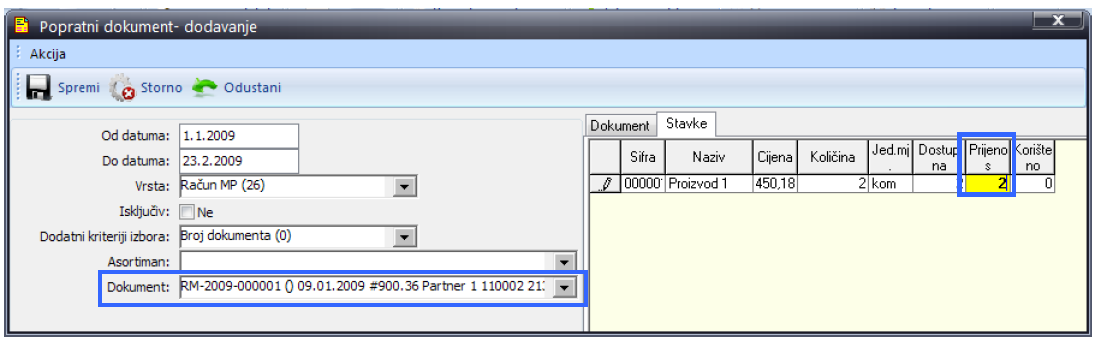
- ako taj račun ne postoji (na početku rada sa sustavom) ručno se unosi stavka direktno u ponudu (s negativnom količinom koja se vraća) i u Izvornik se unosi broj originalnog računa,
- ako se radi o traženju povrata novca, postavlja se status ponude na isporuka, te se spremi ponuda
- ako se radi o zamjeni, dodaje se nova stavka zamjenske robe (s pozitivnom količinom), postavlja se status ponude na isporuka, te se spremi ponuda.
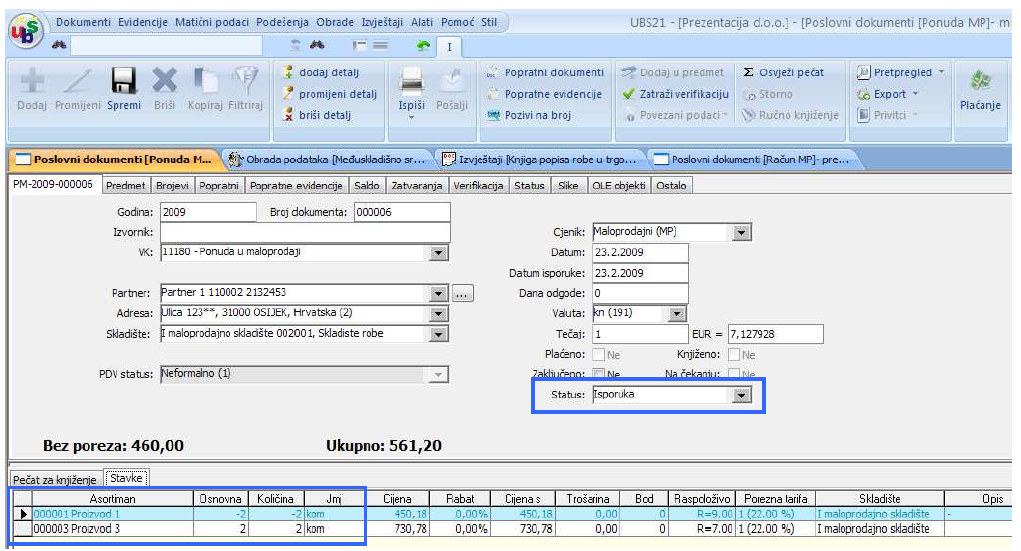
Sukladno unosu zamjenskog asortimana, pri spremanju dokumenta sustav će ponuditi formu dodavanja plaćanja.
10. REKLAMACIJE NA PRODAJNOM MJESTU UZ STAVLJANJE NEISPRAVNE ROBE U SERVISNU PROCEDURU (ISPRAVNO ZA NEISPRAVNO)
Pretpostavimo zamjenu robe ili povrat novca za vidljivo oštećenu roba u jamstvenom roku ili 7 dana od kupnje uz obvezno predočenje originalnog računa i uz originalnu ambalažu za koju prodavač utvrdi da oštećenje nije nastalo greškom kupca.
Moramo razlikovati dva slučaja: roba je u matičnim podacima definirana kao trgovačka roba, ili drugi slučaj kada je roba definirana kao gotovi proizvod koji u normativu sadrži nekoliko komponenti – tada se neće odgoditi automatski prijenos stavke s negativnom količinom na naloga za zamjenu, već je stavku potrebno unijeti manualno. Slijede primjeri.
10.1.1 Slučaj 1: Asortiman je definiran kao trgovačka roba
- izrađuje se nova Primka u servis
- unose se potrebni podaci u primku
- VK koji definira jamstvene uvjete i vrstu robe,
- podaci kupca,
- servisno skladište na koje se roba zaprima,
- oznaka hitnosti,
- odabere se aktualni maloprodajni cjenik,
- status određuje da se po primci odmah napravi nalog za zamjenu,
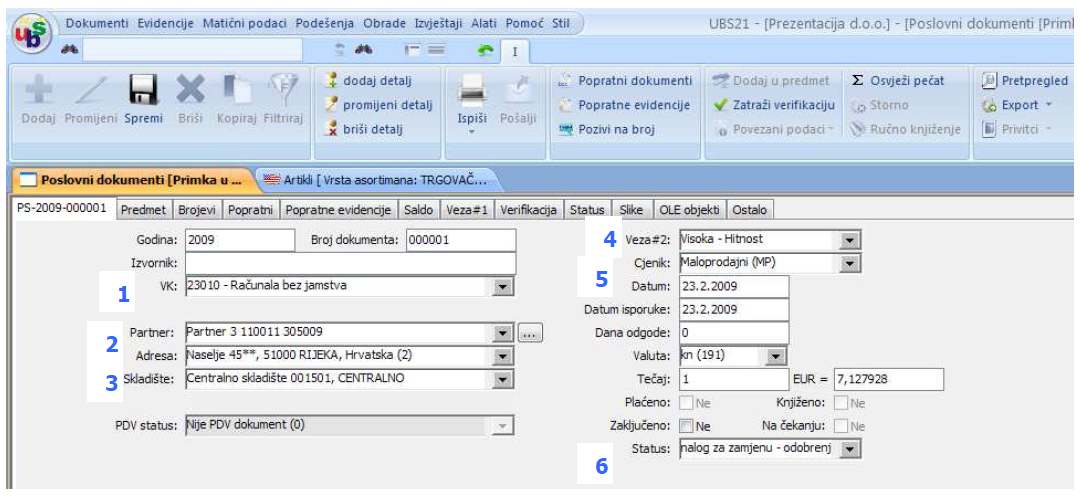
3. u popratne dokumente primke se stavlja originalni račun po kojem se radi povrat, te se odabire stavka koja se vraća s originalnog računa, u kolonu Prijenos se upisuje količina koja se vraća i
pokrene se spremanje – događa se prijenos stavke s negativnom količinom na nalog za zamjenu,
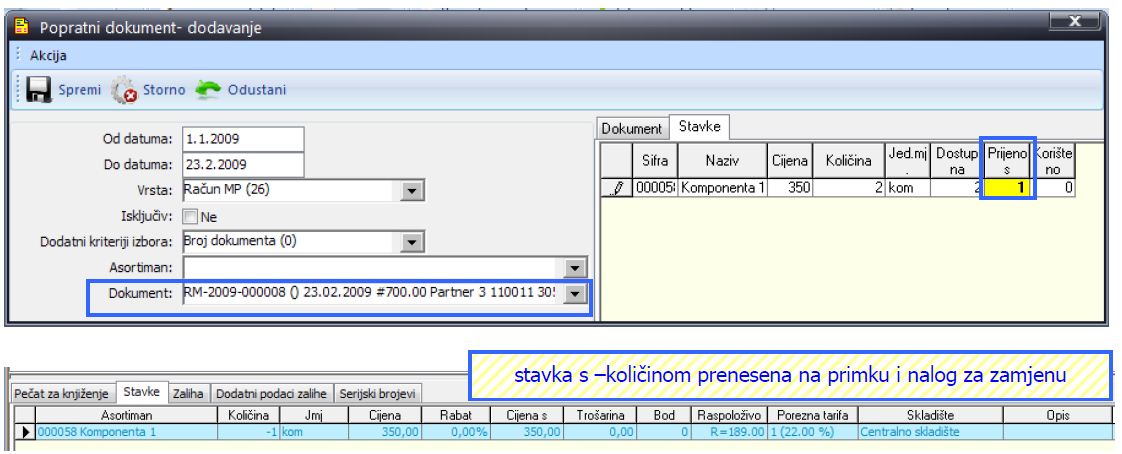
- ako taj račun ne postoji (na početku rada sa sustavom) ručno se unosi stavka direktno u ponudu (s negativnom količinom koja se vraća) i u Izvornik se unosi broj originalnog računa,
4. nakon unosa stavke koja se vraća s negativnom količinom, ulazi se u promjenu te stavke (kroz tab Dodatni podaci zalihe) i unose se podaci opis kvara koji je dao kupac - u napomenu dodatnih
podataka zalihe, a za proizvode koji imaju serijski broj i kojim se serijski broj unosi prilikom zaprimanja na skladište, odabire se serijski broj.
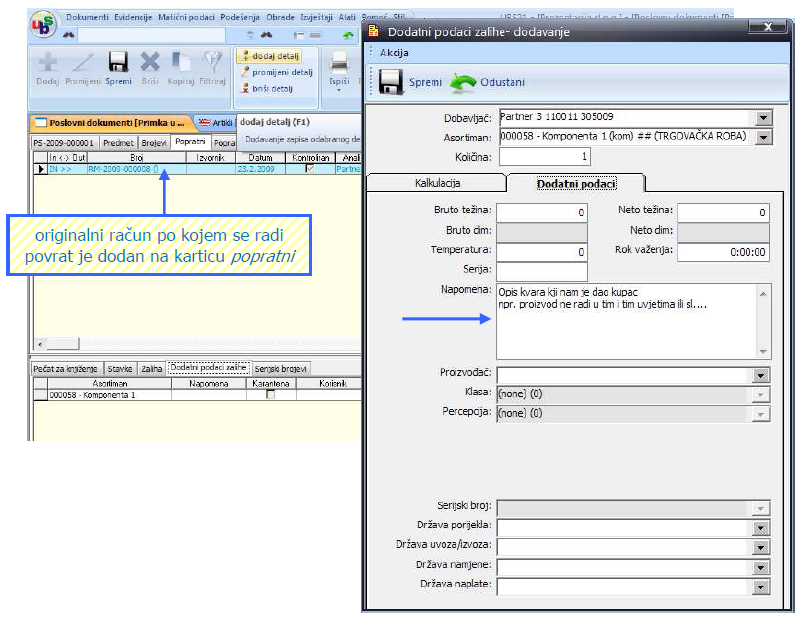
- ako serijski broj ne postoji u izborniku:
- radi se o proizvodu koji nije iz korisnikovog poduzeća,
- radi se o proizvodu za koji se kod zaprimanja ne evidentiraju serijski brojevi,
- radi se o proizvodu koji uopće nema serijski broj.
Obzirom da servisna procedura može podrazumijevati i slanje na vanjske servise – servise dobavljača, potrebno je unijeti serijski broj za svaki proizvod koji ima otisnut serijski broj. Ako taj serijski broj ne postoji u izborniku serijskih brojeva na formi dodatnih podataka zalihe, potrebno ga je unijeti kao novi serijski broj u formi serijskih brojeva
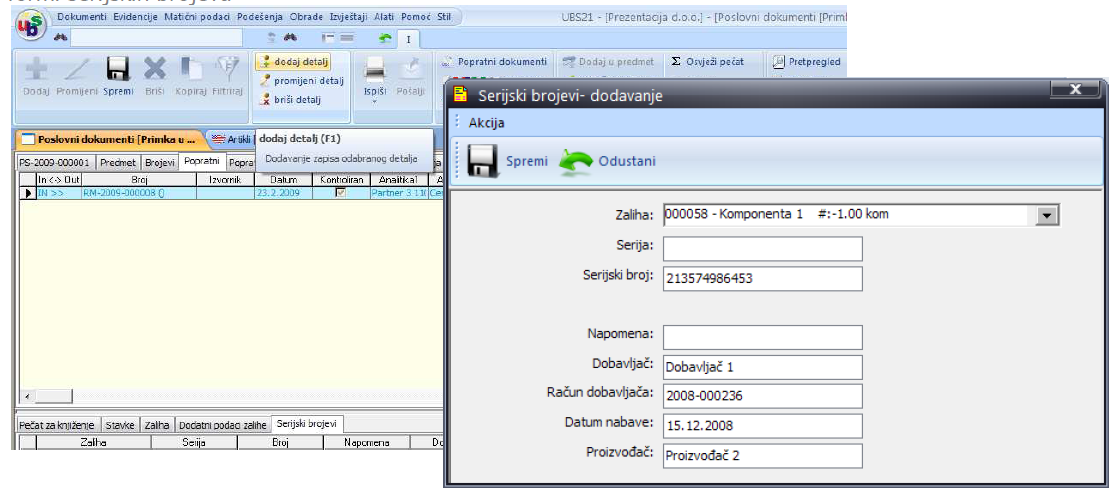
5. nakon spremanja primke, ispisuje se naljepnica ili izvještaj „Barcode dokumenta“, ili se ručno ispisuje naljepnica koja sadrži broj primke na servis i koji se lijepi na neispravnu robu (veza između
fizičke robe i primke s kojom je zaprimljena u servis).
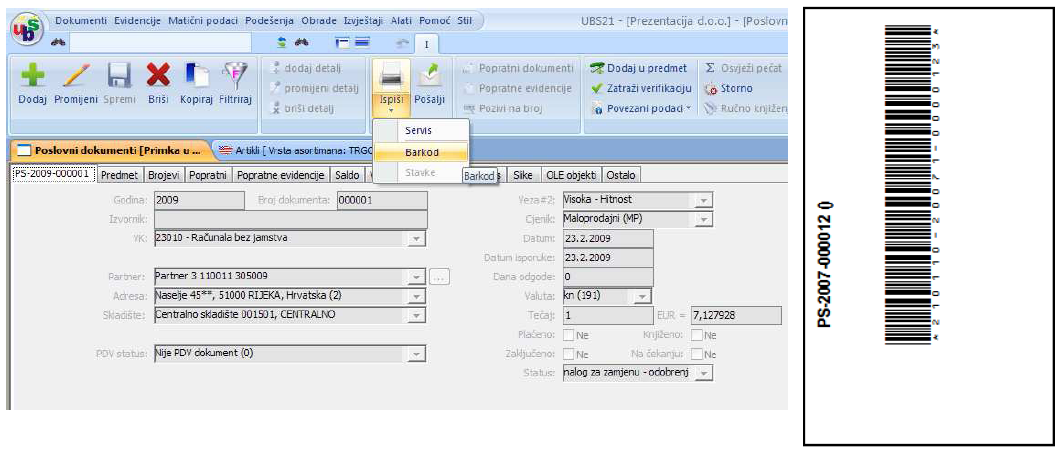
Nakon spremanja i promjene statusa primke, sustav automatski generira dokument Nalog za zamjenu (vidi se na kartici Popratni dokumenti primke),
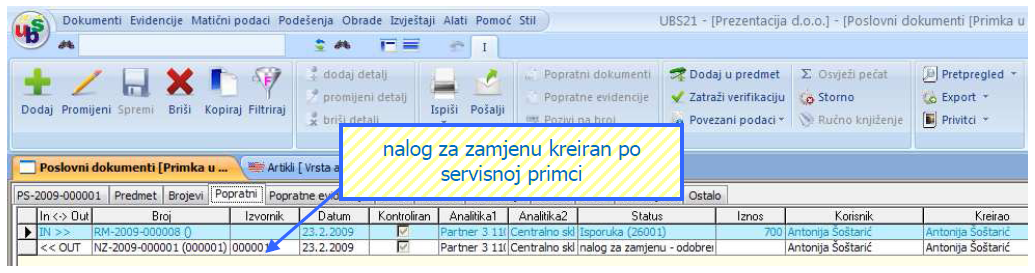
- ulazi se u promjenu ovog naloga za zamjenu i u njemu se (1) skladište mijenja sa servisnog na skladište prodajnog mjesta i uz stavku s negativnom količinom (koja je prenesena s primke u servis) se (2) dodaje stavka zamjenske robe s pozitivnom količinom.
- prije spremanja naloga za zamjenu odabire se status (3) koji će automatski napraviti odgovarajući račun servisa
- spremiti nalog za zamjenu što automatski kreira račun servisa
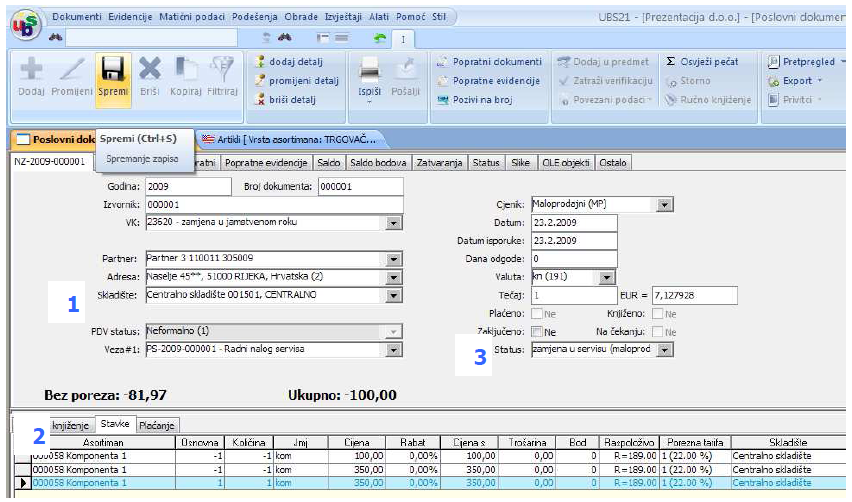
- ukoliko postoji razlika iznosa između vraćene i zamjenske robe, potrebno je dodati plaćanje na dokumentu Račun servisa, nalog za zamjenu nije predviđen za plaćanje! Obzirom da račun servisa glasi na skladište prodajnog mjesta, sredstvo plaćanja razlike će ući u specifikaciju primljenih sredstava prodavača koji je obavio ovu zamjenu.
Dodavanje plaćanja detaljno je objašnjeno u poglavlju Dodavanje plaćanja.
10.1.2 Slučaj 2: Asortiman je definiran kao gotovi proizvod
Postupak zaprimanja na servis je identičan prethodnom, stoga samo rezime:
- unos nove primke servisa
- kroz mehanizam popratnih dokumenata se stavlja originalni račun s kojeg se izabire roba za prijenos na primku servisa
- promjenom statusa primke u nalog za zamjenu – odobrenje, automatski se kreira nalog za zamjenu
Ovdje nastupa razlika od prethodnog slučaja, kada je zaprimljena roba definirana kao trgovačka roba.
Uzmimo za primjer kako je na servis zaprimljeno računalo koje je u matičnim podacima definirano kao gotovi proizvod koji se sastoji od nekoliko komponenti (u daljnjoj servisnoj proceduri će se ustanoviti koja komponenta je neispravna). Tada roba - gotovi proizvod neće automatizmom biti prenesena na nalog za zamjenu, već je stavku potrebno manualno unijeti s negativnom količinom.
Daljnji postupak kreiranja računa servisa promjenom statusa naloga za zamjenu i eventualne nadoplate je jednak opisanom u prethodnom slučaju.
11. VRAĆANJE AKONTACIJE UPLAĆENE PO PONUDI
Za povrat akontacije koju je kupac uplatio po ponudi potrebno je:
- Otvoriti dokument ponude mp po kojoj je akontacija uplaćena.
- Kroz formu plaćanja (
 ) dodati uplaćeni iznos akontacije kao negativni iznos, kao prilikom ispravke pogrešne vrste plaćanja.
) dodati uplaćeni iznos akontacije kao negativni iznos, kao prilikom ispravke pogrešne vrste plaćanja. - Spremiti ponudu (
 ). Sve promjene će biti vidljive na specifikaciji primljenih sredstava.
). Sve promjene će biti vidljive na specifikaciji primljenih sredstava.
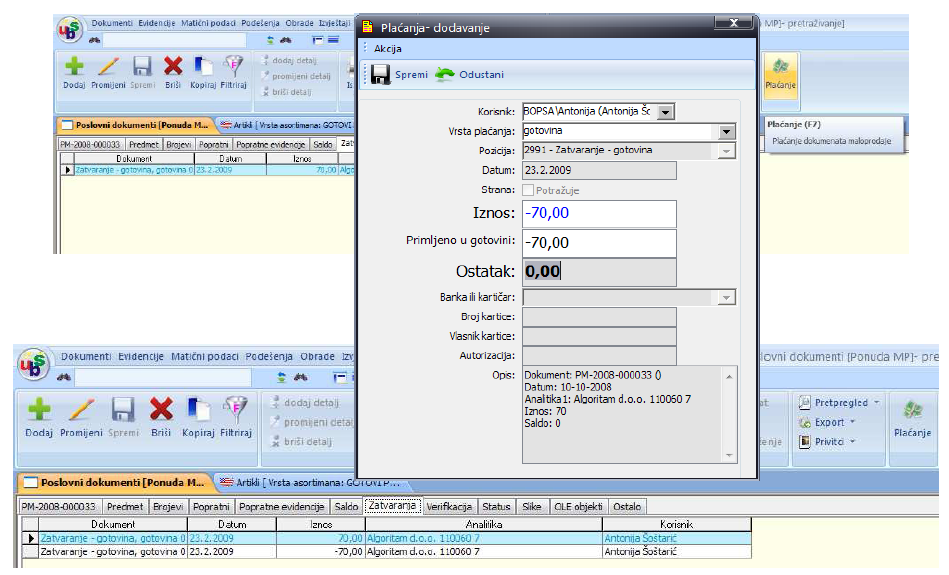
NAPOMENA: uobičajeno je akontaciju uključivati u plaćanje prilikom isporuke ili preuzimanja robe, dakle ako je iznos računa 2000,00 kn, a primljena akontacija 500,00 kn, kupcu će se naplatiti 1500,00 kn. Vraćanje uplaćene akontacije treba izbjegavati, a radi se u gotovini samo ako je akontacija i primljena u gotovini.
